Как в приложении вк добавить в черный список: Страница не найдена — Инетфишки
Содержание
Где в приложении ВК черный список – инструкция с фото
Приветствую!
Мобильное приложение ВК для смартфонов достаточно функционально, в нём имеется поддержка большинства всех тех возможностей, которыми обладает социальная сеть ВК. К примеру, через него можно добавить человека в чёрный список, так и изъять его оттуда.
Но порой возникает необходимость просмотреть чёрный список на предмет того, кто из людей в нём находится. Это также можно осуществить в мобильном приложении ВК для смартфонов.
Пошагово и детально рассмотрим сей процесс далее.
Где находится и как отрывается чёрный список в приложении ВК
- Требуемая нам опция, открывающая список с людьми, которые находятся в вашем чёрном списке, находится в настройках. Давайте проследуем туда. Перейдите на основную страницу с информацией о себе.
- Вызовите меню, нажав соответствующую кнопку в интерфейсе приложения VK.
- Далее нажмите по пункту с изображением шестерёнки, что отображается в нижней области.

- В небольшом отобразившемся списке с пунктами будет весьма говорящий пункт, который то нам и нужен. Нажмите его.
- В результате вы увидите список со всеми людьми, которые располагаются в чёрном списке и соответственно не имеют доступа к вашей странице и возможности написать вам в личные сообщения, а вы, в свою очередь, не можете написать им.
Вы можете быстро перейти на страницу человека, кликнув по его аватарке. А также быстро удалить его оттуда, нажав по пиктограмме крестика, что располагается у каждой аватарки.
Таковым был процесс открытия чёрного списка в мобильном приложении ВКонтакте, с которого удобно пользоваться социальной сетью со смартфона. Но даже если вы пользуетесь социальной сетью ВК через компьютер, открывая его сайт в браузере, то оттуда также можно открыть чёрный список (подробнее в материале «Как открыть черный список в ВК»), в котором также будут отображены все те люди, которых вы на протяжении времени пользования соц. сетью определяли в чёрный список, дабы не тревожиться из-за некорректных высказываний, действий или других причин, которые исходили с их стороны.
сетью определяли в чёрный список, дабы не тревожиться из-за некорректных высказываний, действий или других причин, которые исходили с их стороны.
По чёрному списку всё, хотя если у вас всё же остались дополнительные вопросы, то задать вы их сможете в комментариях. Написав свой вопрос, вы обязательно получите на него ответ. А чтобы всегда быть в курсе событий в сфере ИТ, включая особенности работы с соц. сетью ВК, стоит подписаться на обновления сайта IT-Actual.ru
Мы рады, что смогли помочь Вам в решении поставленной задачи или проблемы.
В свою очередь, Вы тоже можете нам очень помочь.
Просто поделитесь статьей в социальных сетях и мессенджерах с друзьями.
Поделившись результатами труда автора, вы окажете неоценимую помощь как ему самому, так и сайту в целом. Спасибо!
Опрос: помогла ли вам эта статья?
(cбор пожертвований осуществляется через сервис «ЮMoney»)
На что пойдут пожертвования \ реквизиты других платёжных систем
Привет.
Не секрет, что в экономике ныне дела обстоят не лучшим образом, цены растут, а доходы падают. И данный сайт также переживает нелёгкие времена 🙁
Если у тебя есть возможность и желание помочь развитию ресурса, то ты можешь перевести любую сумму (даже самую минимальную) через форму пожертвований, или на следующие реквизиты:
Номер банковской карты: 5331 5721 0220 5546
Кошелёк ЮMoney: 410015361853797
Кошелёк WebMoney: P865066858877
PayPal: [email protected]
BitCoin: 1DZUZnSdcN6F4YKhf4BcArfQK8vQaRiA93
Оказавшие помощь:
Сергей И. — 500руб
<аноним> — 468руб
<аноним> — 294руб
Мария М. — 300руб
Валерий С. — 420руб
<аноним> — 600руб
Полина В. — 240руб
Деньги пойдут на оплату хостинга, продление домена, администрирование и развитие ресурса. Спасибо.
С уважением, создатель сайта IT-Actual.ru
Как заблокировать человека В Контакте
Обновлено — 10 марта 2019 в 22:07
Каждый пользователь социальной сети должен знать, как заблокировать пользователя в ВК, который по той или иной причине заслужил это. В социальной сети присутствует, так называемый чёрный список.
В социальной сети присутствует, так называемый чёрный список.
Он понадобиться, если Вы решили удалить друга В Контакте. После внесения в этот список определённого пользователя, ему полностью закрывается доступ к Вашей странице и он не сможет посмотреть Ваши новости/написать сообщение.
О том, как это работает с компьютера и телефона мы рассмотрим дальше.
Чёрный список В Контакте
Внести пользователя в чёрный список с компьюетра можно 2 способами (пользователь не должен быть у Вас в друзьях):
1. Через настройки Вконтакте.
Для этого переходим в раздел «Настройки», выбираем вкладку «Чёрный список» и жмём на кнопку «Добавить в чёрный список»:
Вводим в поле ссылку на страницу (скопировать ссылку страницы в ВК) пользователя или его id В Контакте (короткий адрес):
- Жмём на кнопку «Заблокировать»;
После этих действий данному пользователю будет запрещён доступ к Вашей страничке.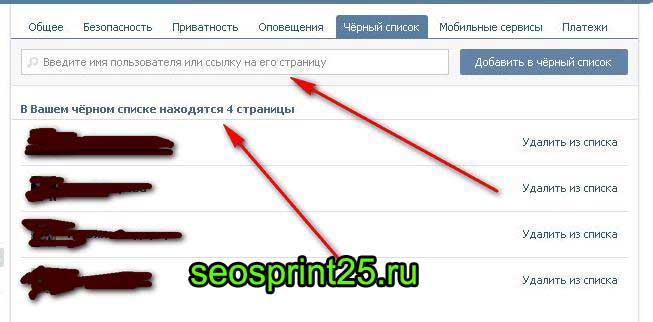 Если он зайдёт к Вам в профиль, он увидит следующее:
Если он зайдёт к Вам в профиль, он увидит следующее:
- Написать он Вам тоже не сможет;
2. Через страницу пользователся.
Второй способ немного проще первого. Для этого всего лишь необходимо зайти на страницу пользователя, которого хотите занести в чёрный список.
Под его аватаркой нажать на иконку и заблокировать его:
Обычно чёрный список используют для того, чтобы удалить подписчиков В Контакте. Если не получается заблокировать — значит пользователь находится у Вас в друзьях — удалите его, затем внесите в чёрный список.
Заблокировать человека в ВК с телефона так же просто. Заходим в официальное приложение Вконтакте, открываем страницу пользователя, в правом верхнем углу нажимаем на троеточие — заблокировать.
Кстати, в разделе «Настройки» можно запретить писать в ВК определённому кругу лиц. Это позволит избежать лишнего спама.
Как заблокировать пользователя В Контакте
Если под блокировкой Вы подразумеваете полную заморозку профиля пользователя, чтобы он вообще не смог больше пользоваться Вконтакте, то в таком случае существует 2 способа блокировки:
1. Официальный.
Официальный.
Для официального способа необходимо действительно веские причины и доказательства.
Если у Вас таковые имеются, то заходим на страницу пользователя, нажимаем на иконку и выбираем значение «Пожаловаться на страницу»:
Теперь необходимо выбрать причину и в комментарии написать основания, которые должны послужить для блокировки пользователя:
Пишите доводы, по которым Вы хотите забанить пользователя. И после проверки жалобы, администрация Вконтакте накажет обидчика. Сколько нужно жалоб, чтобы заблокировали в ВК? Достаточно одной, но обоснованной.
2. Неофициальный.
Если Вам нужно срочно заблокировать обидчика, то можно использовать специальные сообщества, в которых размещается страница пользователя.
Другие пользователи жалуются на него, а взамен Вы пожалуетесь на их обидчика:
Но будьте осторожны, вступая в данные группы, Вы сами можете попасть под заморозку страницы Вконтакте.
Таких сообществ много и они часто блокируются администрацией Вконтакте, потому что, зачастую люди хотят заблокировать обидчиков из личной неприязни (За что блокируют группы в контакте?).
Ищите группы по ключевым словам: «жалоба», «жалоба на пользователей», «обмен жалобами» и т.п.
Иногда информация о нашей личной жизни не должна затрагивать отдельных личностей. Для этого и существует блокировка Вконтакте.
Как добавить в черный список вк?
Как добавить в черный список вк?
На территории России социальная сеть ВКонтакте является самой популярной. Все благодаря удобному интерфейсу, постоянным обновлениям и множеству интересных примочек.
Какие такие примочки? Колоссальное количество аудиозаписей и видеозаписей на любой вкус, наличие игр и приложений, онлайн трансляции и многое другое.
Но, несмотря на все это, главная функция социальной сети — это общение через диалоги в режиме реального времени.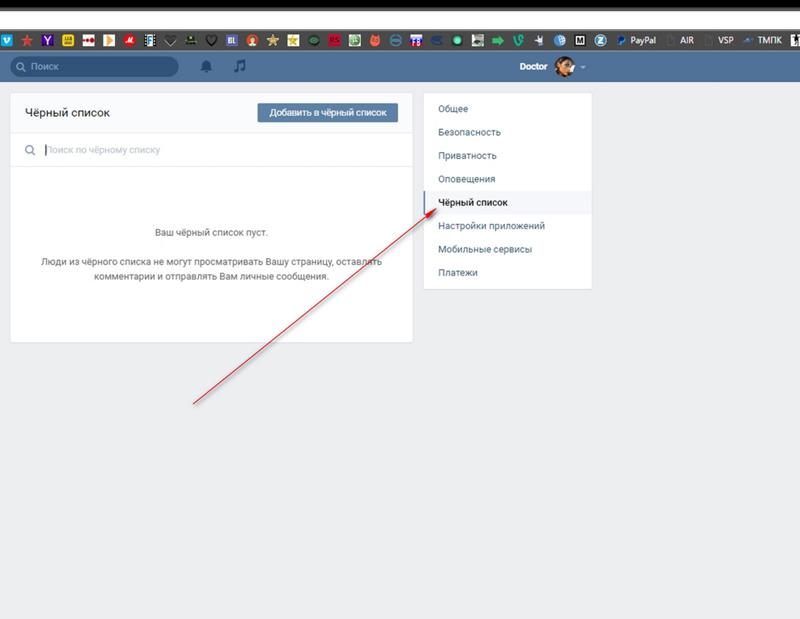
Из-за огромной популярности, диалогов у среднестатистического пользователя может быть больше сотни и это вообще неудивительно. В связи с этим, могут возникать проблемы/неурядицы и нежелание общаться с тем или иным пользователем. Разработчики Вконтакте помогли разобраться с этой проблемой и создали возможность отправлять любую персону в игнор, то есть вы записываете акканут в черный список, как результат человек больше не может к вам обратиться.
Сейчас подробнее о об этом процессе!
Зачем нужен черный список?
Как упоминалось ранее: со временем появляются такие пользователи, с которыми общаться не хочется. Именно поэтому вы отправляете их в черный список. Приводить примеры причин, думаю, не стоит.
Что случается с пользователем после попадания в игнор-лист?
Попав в черный список, неприятель видит лишь только ваши имя и фамилию, ну и фотографию. Записи на стена, добавленные фотографии, видеозаписи, возможность написать сообщение, отправить заявку на вступление в друзья — все это заблокировано и просто не отображается.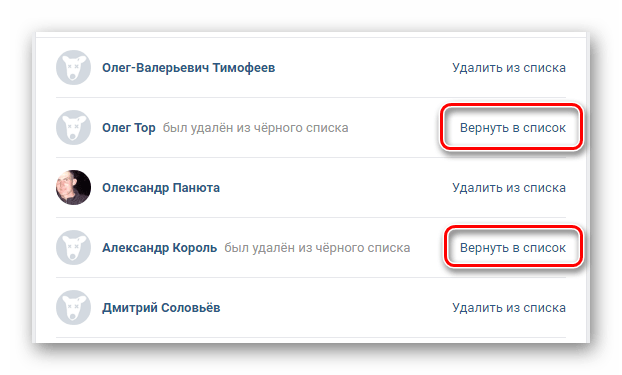
Догадаться, что вы оказались в игноре очень легко: посреди страницы игнорирующего человека высвечивается надпись «Пользователь ограничил доступ к своей странице».
Часто в игнор кидают спаммеров, наиболее популярный способ избавить от них.
Как добавить в черный список?
Это достаточно просто. Сейчас буду давать инструкцию, основываясь на новом интерфейсе Вк, надеюсь все уже давно пользуются им.
Как добавить в черный список с компьютера?
В правом верхнем углу нажимаем на свою аватарку, в выпадающем меню выбираем «Настройки» — Черный список — Добавить в черный список и выбираем любого человека. .
В приведенном списке будут отображаться подписчики, но если вы хотите найти другого пользователя, то просто скопируйте ссылку на аккаунт нужного человека и вставьте в поиске. Теперь кликаем Заблокировать. Готово!
Как внести в черный список с мобильного приложения Вк?
Заблокировать пользователя вк по телефону можно после посещения его страницы, заходим к неприятелю в гости, в правом верхнем углу кликаем по трем точкам и в конце впадающего списка выбираем Заблокировать.
Посмотреть на добавленных в черный список можно так: открываем главную панель меню, в верхнем левом углу. Последняя вкладка Настройки, переходим, выбираем Черный список. Всё!
Убрать из черного списка также легко. После того как вы Перешли в Настройки и нажали на «Черный список», здесь будут отображаться все заблокированные страницы. Чтобы убрать из черного списка достаточно нажать напротив пользователя «Убрать из списка».
В том случае, если вы вас добавили в игнор, то помогут только радикальные меры, а именно создание нового аккаунта и попытаться договориться, если этого требует ситуация.
Как узнать у кого я в черном списке?
Казалось бы все элементарно. Зайти в аккаунт и посмотреть, как отображается информация. Но так можно поступить только в том случае, если вы сами понимаете, у кого вы можете находиться в заблокированных.
А вот, например, вы не знаете, кто вообще может добавить вас в черный список и просто есть желание это понять. В таком случае поможет специальное приложение Blacklist, которое за небольшое время проверит всех ваших друзей на наличие вас в черном списке. Если потребуется проверить не только своих друзей, то такая проверка займет много времени. Вот ссылка : https://vk.com/app3256362
Если потребуется проверить не только своих друзей, то такая проверка займет много времени. Вот ссылка : https://vk.com/app3256362
Бояться пользоваться данным приложением не стоит, поскольку это не противоречит правилам системы.
Опасаться следует лишь сторонних ресурсов, которые дают ложные обещания найти всех, кто добавил вас в черный список и т.п.
Надеюсь я ответил на вопросы: как добавить в черный список, как выйти из черного списка, и как узнать, что я в черном списке.
Интересные записи:
Черный список ВКонтакте: как добавить, посмотреть, удалить
Большинство популярных социальных сетей созданы, в первую очередь, для того, чтобы пользователи могли общаться друг с другом, поэтому на таких сайтах есть все необходимые функции, которые помогают настраивать доступ к сообщениям. Чтобы ограничить свое общение с нежелательными людьми, любой пользователь может добавить их в специальный черный список. Находясь в этом списке, человек не сможет просматривать информацию на странице пользователя, а также отправлять ему сообщения.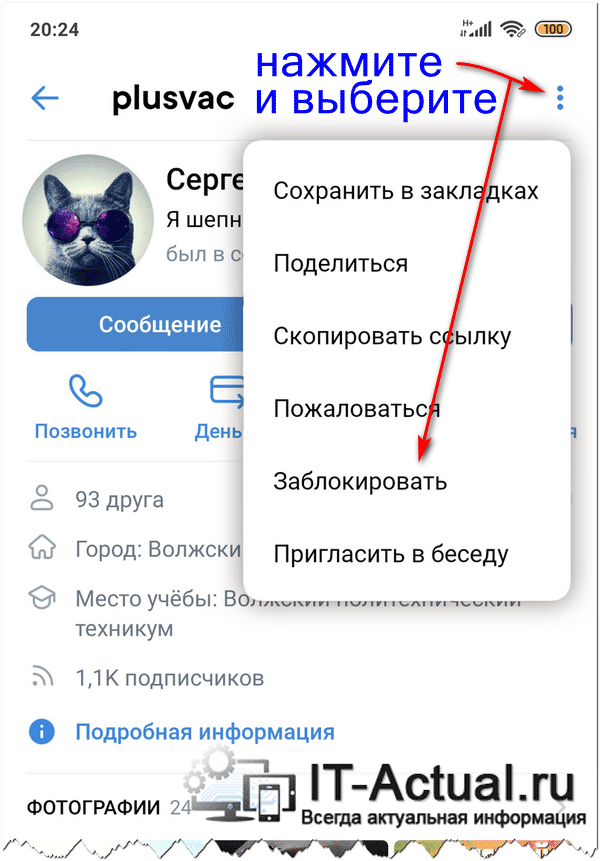
В этой статье мы подробно рассмотрим, как:
- Добавлять людей в черный список;
- Просматривать список заблокированных пользователей;
- Удалять людей из этого списка для разблокировки.
Черный список «ВКонтакте» на компьютере
Удобнее всего пользоваться этой функцией в десктопной полной версии сайта. Чтобы заблокировать того или иного пользователя, сначала нужно перейти к нему на страницу и вызвать меню дополнительных опций, нажав на кнопку с тремя точками. В выпадающем списке следует выбрать пункт «Заблокировать (имя пользователя)». После этого человек будет добавлен в черный список.
Чтобы посмотреть всех заблокированных людей, следует сначала перейти в «Настройки», вызвав специальное меню в правом верхнем углу.
В разделе «Черный список» можно посмотреть всех людей, которые были заблокированы. Здесь тоже можно добавить пользователей в черный список, кликнув на соответствующую кнопку.
В появившемся окне следует ввести имя человека и нажать на кнопку «Заблокировать» напротив его профиля.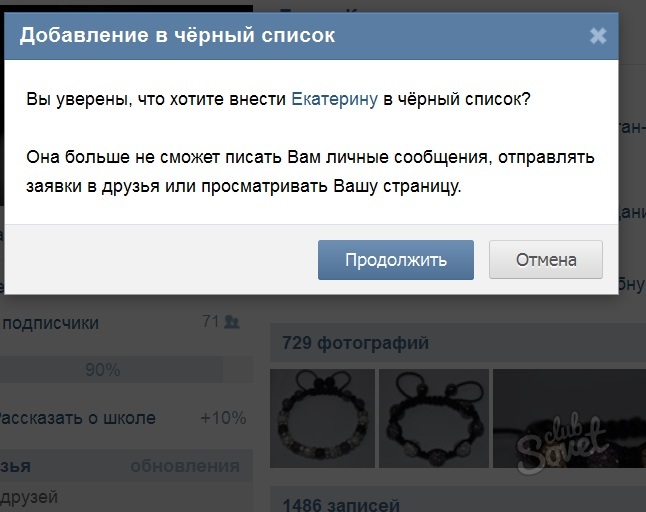
Чтобы разблокировать пользователя, в настройках черного списка следует кликнуть на «Удалить из списка» напротив его профиля.
Черный список «ВКонтакте» в мобильном приложении
В официальном приложении для добавления человека в черный список тоже нужно сначала зайти к нему на страницу и вызвать меню дополнительных опций, нажав на три точки в правом верхнем углу.
В выпадающем меню нужно выбрать пункт «Заблокировать».
Обратите внимание!
Здесь также можно пожаловаться на пользователя, если он рассылает рекламу или другие запрещенные материалы.
Далее нужно подтвердить свои действия, нажав «Да» в следующем окне.
Чтобы увидеть весь список заблокированных пользователей, сначала нужно перейти в главное меню, нажав на иконку с тремя горизонтальными полосками, после чего следует выбрать значок шестеренки сверху для перехода в настройки.
В следующем окне нужно просто выбрать пункт «Черный список».
Здесь можно посмотреть всех заблокированных пользователей.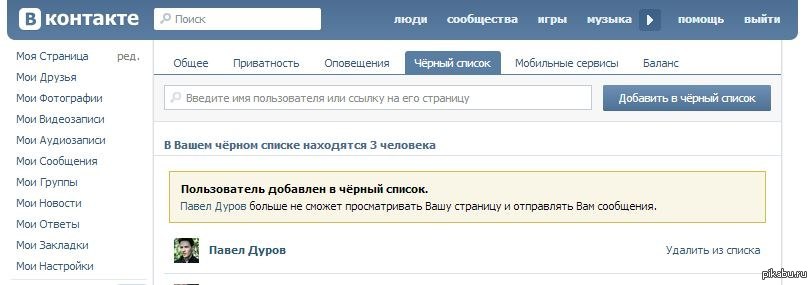 Чтобы удалить того или иного человека из этого списка, нужно просто нажать на значок с крестиком напротив его профиля.
Чтобы удалить того или иного человека из этого списка, нужно просто нажать на значок с крестиком напротив его профиля.
Черный список «ВКонтакте» в мобильной версии сайта
На сайте m.vk.com тоже можно добавить пользователя в черный список. Сначала следует перейти к нему на страницу и раскрыть дополнительное меню, нажав на «Еще».
Далее нужно выбрать пункт «Заблокировать», чтобы отправить пользователя в черный список.
Чтобы увидеть полный список заблокированных пользователей, в левом меню внизу нужно выбрать пункт «Настройки».
Далее требуется перейти на вкладку «Черный список».
Здесь можно посмотреть полный список заблокированных людей. Чтобы удалить кого-либо из черного списка, нужно просто нажать на крестик напротив его профиля.
Заключение
Посмотреть свой черный список «ВКонтакте», а также добавить или удалить пользователя из него достаточно просто. Сделать это можно всего за несколько нажатий, причем как в компьютерной, так и в мобильных версиях.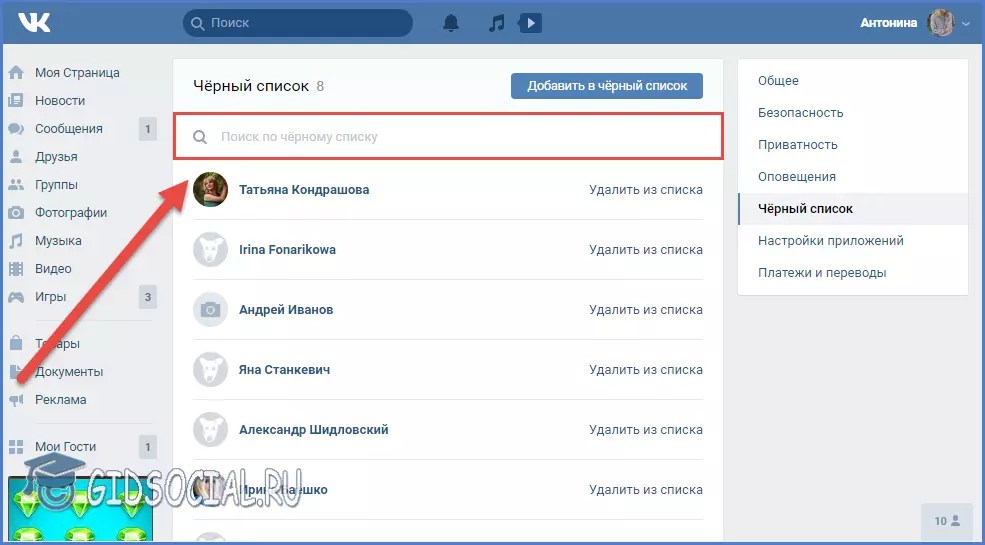
Как заблокировать сообщения ВКонтакте от человека
Одной из основных возможностей социальной сети ВКонтакте является отправка сообщений другим пользователям с целью общения. И хотя это реализовано достаточно удобно, иногда возникает необходимость блокировки входящих от конкретного человека на временной или на постоянной основе. В ходе данной инструкции мы как раз-таки расскажем, как можно заблокировать сообщения от любого пользователя.
Блокировка сообщений ВК на компьютере
В настоящее время произвести блокировку на ПК можно тремя основными способами в зависимости от раздела социальной сети и списка, в котором состоит нужный пользователь. При этом учитывайте сразу, что в большинстве случаев заблокировать сообщения отдельно от страницы невозможно из-за особенностей сайта.
Способ 1: Черный список
Лучший метод блокировки пользователя, включающей и запрет на отправку сообщений в ваш адрес, заключается в использовании черного списка.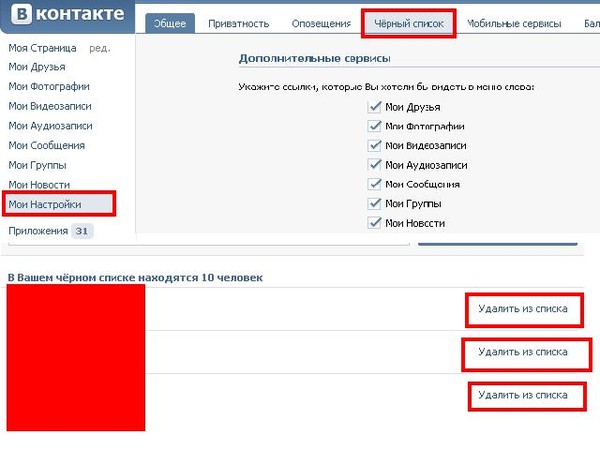 После блокировки внесенный в него человек не сможет писать вам сообщения и даже посещать учетную запись. Более подробно функция была рассмотрена в отдельной инструкции.
После блокировки внесенный в него человек не сможет писать вам сообщения и даже посещать учетную запись. Более подробно функция была рассмотрена в отдельной инструкции.
Подробнее: Как добавить пользователя в черный список
- Для блокировки откройте страницу нужного пользователя и кликните левой кнопкой мыши по значку «…» под фотографией учетной записи.
- В представленном ниже меню выберите вариант «Заблокировать», и на этом процедура завершается.
Проверить наличие человека в соответствующем разделе можно, если открыть «Настройки» и перейти в «Черный список». Отсюда же производится разблокировка.
Как видно, способ требует минимум действий, при этом является наиболее эффективным. В то же время, главный минус сводится к полной блокировке и удалению из друзей, что требуется далеко не всегда.
Способ 2: Настройки приватности
Более гибкий способ блокировки сообщений от пользователя заключается в изменении настроек приватности учетной записи, отвечающих за обратную связь с вашей страницей.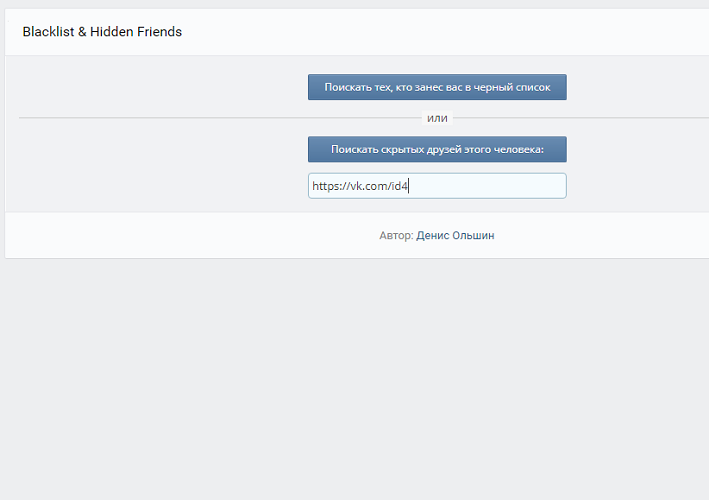 Единственным ограничением при этом является необходимость добавления человека в список друзей.
Единственным ограничением при этом является необходимость добавления человека в список друзей.
- Щелкните ЛКМ по фотографии своего аккаунта на любой из страниц социальной сети и выберите пункт «Настройки».
- Через дополнительное меню в правой части страницы перейдите на вкладку «Приватность» и пролистайте данный раздел до блока «Связь со мной».
- Щелкните левой кнопкой мыши по ссылке напротив пункта «Кто может писать мне» и выберите вариант «Все, кроме». По необходимости можете, наоборот, указать «Некоторые друзья», чтобы заблокировать общение со всеми, кроме определенных людей.
- Нажмите по текстовой строке в подразделе «Кому запрещен доступ» и через выпадающее меню укажите пользователей, которых хотите заблокировать. Здесь, к сожалению, доступы только друзья, в то время как любых других людей без черного списка ограничить невозможно.
- Разобравшись с добавлением, в правом нижнем углу воспользуйтесь кнопкой «Сохранить».
 На этом процедуру можно считать завершенной.
На этом процедуру можно считать завершенной.Проверить список и по необходимости изменить можно будет также на странице «Приватность» в блоке «Связь со мной».
Если вы не можете добавить какого-то пользователя в друзья для блокировки подобным образом, но и не хотите использовать более глобальный подход, попросту выставьте ограничение для сообщений «Только друзья». В таком случае вам смогут писать исключительно люди из этого списка с учетом ранее рассмотренных настроек.
Способ 3: Блокировка в сообществе
Во ВКонтакте сообщества играют не меньшую роль, нежели персональные страницы, предоставляя во многом похожие настройки и возможности. Одной из таких функций выступает «Черный список», позволяющий не только исключить из участников, но и ограничить действия конкретного пользователя.
- Перейдите на главную страницу сообщества и через меню в правой части откройте раздел «Управление».
- Здесь необходимо переключиться на вкладку «Черный список» в подразделе «Участники» и нажать кнопку «Добавить» на верхней панели.

- Среди участников сообщества выберите нужного пользователя, используя поле поиска, и нажмите кнопку «Заблокировать».
- Для завершения заполните дополнительные поля и подтвердите блокировку с помощью кнопки «Добавить в черный список». После этого пользователь не сможет писать в адрес сообщества, оставлять комментарии и проявлять какую-либо другую активность.
По аналогии с первым способом, данный вариант является радикальной мерой из-за полной блокировки. Однако в отличие от настроек приватности, здесь нет каких-то альтернативных решений, позволяющих отключить сообщения сообщества или комментарии для отдельного человека.
Блокировка сообщений ВК на телефоне
Официальное мобильное приложение ВКонтакте не сильно отличается от полной версии сайта в плане доступных вариантов блокировки сообщений. Как и в предыдущем случае, здесь можно воспользоваться ЧС или должным образом настроить приватность учетной записи.
Способ 1: Черный список
В мобильном приложении ВК возможность блокировки пользователей, как и многие другие функции, доступна без ограничений. По этой причине единственное отличие в процессе сводится к совершенно другому интерфейсу с иным расположением разделов.
- Перейдите на страницу пользователя, сообщения от которого хотите заблокировать, и в правом верхнем углу коснитесь значка с тремя вертикальными точками. Здесь необходимо выбрать вариант «Заблокировать».
- Данное действие потребуется подтвердить через всплывающее окно, и в результате человек окажется в черном списке. Можете перейти в соответствующий раздел настроек, чтобы убедиться в успешном добавлении или для разблокировки в будущем.
Настоящий метод хоть и является самым эффективным, все же полностью сохраняет ранее названные недостатки. По этой причине использовать черный список стоит лишь в крайних случаях.
Способ 2: Настройки приватности
Наиболее удобный способ блокировки сообщений от других пользователей ВКонтакте заключается в использовании параметров приватности. Задействуйте именно этот вариант, если хотите сохранить дружбу с владельцем страницы, но при этом ограничить обратную связь.
Задействуйте именно этот вариант, если хотите сохранить дружбу с владельцем страницы, но при этом ограничить обратную связь.
- На нижней панели в приложении откройте вкладку с главным меню и в правом верхнем углу коснитесь пиктограммы шестеренки. Из представленного списка необходимо выбрать «Приватность».
- Пролистайте страницу ниже до блока «Связь со мной» и тапните по строке «Кто может писать мне».
- В ниже представленном блоке «Кому запрещено» нажмите по одной из ссылок в зависимости от требований к блокировке. Если вы ранее не создавали списки, варианты будут идентичны друг другу.
- Установите галочку рядом со всеми пользователями, общение с которыми хотите ограничить, и для сохранения коснитесь галочки на верхней панели. В результате ранее пустой блок «Кому запрещено» будет дополнен выбранными людьми.
Если в будущем вам потребуется удалить какого-то пользователя из списка, используйте значок с изображением крестика. К сожалению, моментально отменить блокировку невозможно, и потому будьте внимательны.
Способ 3: Блокировка в сообществе
Последний доступный вариант блокировки является аналогом черного списка для группы, но уже через мобильное приложение. И хотя большинство функций в сообществах недоступно с телефона, данный раздел позволяет как блокировать, так и разблокировать участников паблика без ограничений.
- Откройте главную страницу сообщества и коснитесь пиктограммы шестеренки в правом верхнем углу экрана. Через представленное меню перейдите к разделу «Участники».
- Выберите пользователя для блокировки, тапнув по значку «…» напротив имени. После этого в дополнительном окне коснитесь варианта «Добавить в черный список».
- Для завершения заполните поля, по необходимости добавьте комментарий и нажмите по галочке на верхней панели. В результате пользователь окажется среди заблокированных.
Надеемся, способ помог вам заблокировать сообщения от лица конкретных пользователей, так как на этом инструкция подходит к завершению.
Заключение
Нами было представлено более чем достаточно способов для блокировки сообщений от пользователя как на личной странице, так и в сообществе на всех актуальных платформах. При этом по необходимости вы можете воспользоваться и другими функциями вроде «Закрытого аккаунта» или «Частной группы» в сочетании с параметрами приватности, тем самым позволяя писать сообщения только друзьям.
Мы рады, что смогли помочь Вам в решении проблемы.
Опишите, что у вас не получилось.
Наши специалисты постараются ответить максимально быстро.
Помогла ли вам эта статья?
ДА НЕТ
Как заблокировать человека ВКонтакте?
Многие из нас огромное количество свободного времени проводят в социальной сети ВКонтакте, где достаточно много знакомимся и общаемся. Как с близкими, с друзьями, так и с не очень хорошо знакомыми людьми. Порой бывает так, что общаясь с некоторыми пользователями ВК, даже виртуальное, мы не испытываем положительных эмоций и радости такое общение нам не приносит.
Причин, по которым мы не желаем общаться с кем-то в социалке может быть несметное множество. Например, кто-то просто «достал» уже, посылает вам постоянно спам. Ну или просто вы желаете, чтобы кто-то не видел вашу страничку (хотя посмотреть её можно из любого другого аккаунта)). Поэтому такого нежелательного пользователя надо просто заблокировать. Для этого:
1.Заходим в свой аккаунт на ВК.
2. Кликаем «Мои настройки».
3. Находим вкладку «Приватность», где как раз находятся настройки, которые нам будут нужны. Тут есть тонкости:
Если чел, которого вы хотите заблочить, должен остаться в друзьях, то поступаем так:
выбираем нужный тип приватности, типа сообщения или записи на стене.
Кликаем. Выбираем пункт «Все кроме», где и указываем пользователя, которого хотим заблочить, и тогда другие юзеры смогут отправлять сообщения, а этот уже не сможет. Так же поступаем и с приглашениями, записями и проч.
Можно проще — удалить чела из друзей. Затем пройти во вкладку Приватность и поставить все имеющиеся пункты в статус «Только друзья». И тогда все действия на вашей страничке будут доступны только друзьям. А поскольку «этого» пользователя в друзьях у вас уже нет, то фактически он заблокирован.
Ну и самым действенным способом, конечно же является блокировка конкретного пользователя путём занесения его в чёрный список. такая настройка создана администрацией специально для блокировки «неудобных» пользователей. Это, фактически, список тех юзеров, которые не могут отправлять вам сообщения или добавлять в друзья и просматривать фотки на вашей страничке.
Занести в Чёрный список в Вконтакте. Не чуть не сложнее, чем в Одноклассниках. Но, по порядку:
1. Заходим в Мои настройки.
2. Далее открываем вкладку Черный список.
3. Указываем имя пользователя или URL-ссылку его странички.
4. Нажимаем добавить и сохраняем настройки.
5. Всё, теперь данный человек будет полностью заблокирован.
Как заблокировать юзера в мобильном приложении VK
Для блокировки потребуется посетить страничку данного юзера в прложении и нажать на три вертикальные точки. Далее, в открывшемся меню выбрать «Заблокировать» см фото ниже.
| Заблокировать в приложении |
Заблокировать юзера в мобильной версии ВК (m.vk.com)
В мобильной версии сайта m.vk.com также следует зайти на страничку юзера и нажать на «Ещё»:
Далее, в выпадающем меню, нажмите на «Заблокировать»:
Если человек находится у вас в друзьях, то сначала будет предложено удалить из его из ваших друзей. Удаляете смело, затем обновляете страницу и блокируете человека так, как описано выше.
Как посмотреть черный список Вконтакте?
У вас есть возможность блокировать пользователей, добавляя их в черный список. Это действие полностью ограничивает для них возможность просмотра вашей страницы, и связи с вами (см. как добавить в черный список в контакте).
Если вы хотите посмотреть список пользователей, которые находятся у вас в черном списке, сделать это не сложно. И сейчас я дам вам пошаговую инструкцию.
Итак, как посмотреть черный список Вконтакте?
Оглавление:
- Просмотр черного списка с компьютера
- Смотрим через телефон
- Видео урок: как посмотреть людей в черном списке вконтакте
- Заключение
Просмотр черного списка с компьютера
Переходим к своей странице, и идем в раздел «Настройки».
Дальше открываем раздел «Черный список». Здесь будет показан список пользователей, которых мы заблокировали.
Вы можете убрать ограничения для пользователя, щелкнув на ссылку «Убрать из списка». Либо добавить сюда человека. Для этого нажмите кнопку «Добавить в черный список».
Смотрим через телефон
Запускаем приложение «Вконтакте» (см. скачать приложение вконтакте для андроид).
Открываем меню, находим раздел «Настройки». Здесь нажимаем «Черный список».
Вы перейдете к списку заблокированных пользователей. Он выглядит вот так.
Из функций здесь доступен просмотр, и удаление пользователя из списка.
Видео урок: как посмотреть людей в черном списке вконтакте
Заключение
Читайте также:
Ну что можно сказать. Если вы часто блокируете пользователей, то просмотр черного списка в вк, позволит вам узнать, кто сейчас не имеет возможности просматривать вашу страницу, и связываться с вами.
Вопросы?
Вам помогла эта информация? Удалось решить возникший вопрос?
Понравилась статья? Пожалуйста, подпишитесь на нас Вконтакте!
Мой мир
Одноклассники
Google+
Загрузка…
Как добавить человека в черный список ВКонтакте. Как добавить черный список в ВК
В настройках личной страницы ВКонтакте есть раздел «Черный список». Это нужно для того, чтобы пользователи, которые раздражают или мешают, больше не могли получить доступ к вашей странице. Это ограничение позволит вам исключить нежелательных посетителей.
Итак, как добавить человека в черный список вконтакте ?
Как это работает?
После того, как вы добавите человека в черный список, он будет ограничен вашей страницей (см.).При попытке войти в него пользователь увидит такое сообщение.
У человека будет только 3 функции на вашей странице: или добавить в закладки.
Как добавить черный список в ВК
Заходим на вашу страничку, и заходим в раздел «Мои настройки». Здесь мы переходим во вкладку «Черный список».
Вы увидите этот инструмент здесь.
Здесь в строке поиска нужно ввести логин или ID его страницы.
Имейте в виду, что при указании ID (см.) Пользователь сразу будет добавлен, нажав соответствующую кнопку.Если начать писать его имя, то после нажатия кнопки «Добавить в черный список» будут отображаться все совпадения. Пример можно увидеть на картинке ниже:
Среди найденных людей найдите того, которого хотите заблокировать. А рядом с его аватаркой нажмите ссылку «Заблокировать».
Если вы используете ID или ПОЛНОЕ ИМЯ, результат будет аналогичным.
Используем ссылку на блокировку, прямо со страницы пользователя
Можно пойти другим путем. Перейдите на страницу человека, которого нужно добавить в черный список.Прокрутите немного вниз до дополнительного блока меню. Здесь вы нажимаете ссылку «Заблокировать … (будет логин)».
После этого он попадет в черный список и потеряет доступ к вашей странице.
Заключение
Обратите внимание на два момента.
Вы всегда можете исключить пользователя из этого списка и он снова сможет связаться с вами (см.).
У него тоже будет такая возможность, если он будет использовать любую другую страницу (см.). В этом случае вам придется добавить каждого из них в черный список ВК.
Вопросы?
В контакте с
Ситуации, когда социальная сеть пишет неприятные сообщения пользователям, часто. Иногда, чтобы избавиться от навязчивого человека, достаточно просто сообщить ему о нежелании разговаривать. Но что делать, если все просьбы оставить в покое игнорируются? В таких ситуациях необходимо воспользоваться функционалом сайта и заблокировать надоедливого человека. В том, как внести в черный список в контакте человека, будут искать все.Достаточно просто серьезно заняться этим вопросом и дать ему немного времени, чтобы разобраться и разобрать все особенности этого процесса. И тогда ни один недоброжелатель не сможет испортить настроение.
Чтобы отправить неприятного собеседника в бан, нужно знать, где находится соответствующий раздел. В обновленной версии он находится там, где раньше.
Желающие увидеть список заблокированных имеют;
- зайти на сайт и авторизоваться;
- открыть меню настроек;
- Находим среди предложенных предметов подходящую.
В результате откроется страница с указанием людей, которым ограничен доступ к профилю. Дополнительно будет строка для поиска и добавления нежелательных учетных записей. Именно здесь ведется черный список, здесь определяется, кто будет забанен и потеряет право писать сообщения и комментарии.
Как заблокировать собеседника?
Узнав, где найти список заблокированных, нужно выяснить, как избавиться от посторонних. Самый простой и удобный способ сделать это — просмотреть профиль Non-Placer и воспользоваться предлагаемыми здесь функциями.Для этого потребуется:
- зайти на счет раскладывающего лица;
- найти картинки блокировки и отправить в черный список;
- нажать на надпись;
- подтвердить действия.
В результате заблокированный пользователь потеряет возможность просматривать обновления и новости на стене, писать личные сообщения и комментарии, просматривать фотографии и аудиозаписи. И как бы он ни думал, поставить лайк или написать другую гадость, добиться желаемого у него не получится.Он получит доступ к перечисленным действиям только тогда, когда выйдет из списка запрещенных.
Как добавить человека в черный список в контакте, если его нет в друзьях?
Разобравшись, как занести в Черный список собеседников, стоит обратить внимание на другие варианты блокировки любых людей и даже сообщества. Для этого потребуется следующее:
- открыть неприятный профиль личности;
- скопируйте ссылку из адресной строки браузера;
- зайти в настройки в список забаненных;
- сделать скопированный адрес в специально созданное для этого поле;
- подтвердить отправку в бан.
Подобный подход приводит к полной блокировке любого сообщества или пользователя, даже если он не в друзьях.
Отдельно отметим блокировку абонентов. Чтобы удалить ненужных подписей, вы должны открыть список и щелкнуть крестик в правом углу каждого эскиза.
Главное, не забудьте одобрить снятие и отправку в бан.
Как добавить в черный список в контакте с телефона?
Практически не отличается от описанных способов блокировки назойливых, навязчивых собеседников с телефона.Для этого используйте те же параметры, что и на компьютере в полной версии сайта. Единственная особенность — в мобильной версии Социальная сеть. Курсор нужно переместить в правый верхний угол аватара неприятных пользователей (на блокируемый блок). Именно там скрывается меню со списком допустимых действий.
Отдельно стоит упомянуть разлочку. Знать это не менее важно, чем как внести изъян в черный список.
Чтобы вернуть запрещенную возможность писать сообщения, вам нужно будет перейти в список заблокированных и найти миниатюры нужного пользователя.Предложение. Далее будет только щелкать по нему.
Альтернативные решения решения
Понять, как поставить неблагополучного человека в бан, просто, еще проще заблокировать неприятную личность. Но иногда разумнее избегать жестких мер и ограничиться более мягкими действиями.
Отличным вариантом ограничить доступ к личной информации и запретить посторонним совершать отдельные действия будет настройка доступа ВКонтакте.
Чтобы определить, кому и какие действия доступны, необходимо открыть страницу настроек и перейти в раздел «Конфиденциальность».Далее только для изменения условий доступа и сохранения внесенных изменений.
Если эти меры не принесут желаемого результата, придется прибегнуть к блокировке.
В этой статье мы увидим , как добавить черный список на Android с помощью функции телефона, а не загруженных и установленных приложений. Сразу хочу предупредить, что этот способ может подойти не ко всем устройствам.
Бывает, что вы звоните вам с некоторых номеров, с которых вы не хотели принимать звонки и для этого в телефонах придумали возможность вносить ненужный номер В черный список и андроид, без исключения в нем тоже есть такая функция.Конечно, есть много приложений, которые позволяют добавлять номер из телефонной книги в черный список, а для приложений Android существует огромное количество, включая бесплатные приложения. Вы можете без труда загрузить и установить на свое Android бесплатное приложение для любого желающего. Блокировать входящие звонки от нежелательных контактов Как с playmarket, так и из других источников. В этой же статье мы увидим, как добавляет черный список номеров на Android из списка контактов , не прибегая к помощи дополнительно загруженных и установленных программ, но мы используем уже встроенную функцию android.
Так как на Android-смартфонах версии Android отличаются от них и способы внесения в черный список контактов также могут быть немного разными, здесь мы увидим разные варианты. Еще хочу сказать, что номер, который мы хотим добавить в черный список, должен сохраняться в памяти телефона, а не в памяти Симкарта.
1) Первый способ проще и доходит до версии Android 4.0 и выше. Откройте «Контакты», выберите нужный номер из списка контактов, который сохранен в памяти телефона и откройте «Меню» (меню для работы с контактом можно открыть, нажав на значок внизу экрана в виде трех горизонтальные жировые точки).В открывшемся меню напротив пункта «Заблокировать входящий вызов» ставим галочку. Теперь все входящие звонки с номера из черного списка будут блокироваться. Чтобы разрешить звонок снова, снимите флажок.
2) второй способ тоже позволяет внести в черный список Но для версии Android ниже 4.0. Также контакт необходимо сохранить в памяти телефона. Чтобы добавить контакт в черный список на Android, зайдите в «Настройки» и выберите пункт «Звонки» далее «Все звонки» и «Отклонение звонка».Теперь находим пункт «Черный список», затем «Добавить» и устанавливаем флажок «Включить черный список». Далее заходим в контакты и вызываем «Меню» (чтобы войти в меню, нажмите на контакт и не отпускайте палец, пока не появится меню) в нем выберите «Добавить в черный список». Разрешить вызов звонка из заблокированного помещения, который мы установили.
Теперь вы знаете , как внести номер в черный список на андроид и обезопасить себя от нежелательных звонков. Ждем ваших отзывов и комментариев, помогла вам эта статья или нет, и просим указать модель телефона.
- Надеюсь, эта статья вам помогла, и вы смогли добавить ненужный контакт в черный список.
- Отлично прошу оказать взаимопомощь, помочь полезными советами и способами решения проблем.
- Также укажите модель Android, на которой вы могли или не могли добавить черный список, описанный выше, таким образом, чтобы другие пользователи получали от вас полезную информацию.
- Спасибо за отзывчивость, помощь и полезные советы !!!
Лично я как-то об этом не задумывался, так как не особо шустрый фанат соцсетей.Но все же в сегодняшней статье об этом я хотел поговорить с вами.
Всем привет. Разберемся с нашим вопросом.
Для начала хочу напомнить, что до этого я писал о том, как добавить человека в черный список. Если вы пропустили эту статью, то можете увидеть ее
Совсем недавно я видел, как один человек, что-то сканирует при контакте. «Что ты делаешь?» — спросил я, данный человек. «Я смотрю, кто добавил меня в черный список», — получил я в ответ.
«Ух ты, а как это проверить» — подумал я.
Но все это делается очень просто, с помощью приложения Blacklist & Hidden Friends. Чтобы перейти в это приложение, просто нажмите на его название.
И вот вы перешли на сайт Вконтакте. Теперь нажимаем — «Запустить приложение». И эта картина откроется перед вами.
С помощью этого приложения вы можете увидеть список тех людей, которые добавили вас в черный список, а также увидеть скрытых друзей от какого-то пользователя.
Сканирование началось. Полностью в этом приложении я не разобрался, но судя по написанному тексту, пришел к выводу, что это приложение сначала ищет только среди друзей ваших друзей.Где-то это занимает около минуты.
После этого начинается сканирование. Наблюдаю за процессом сканирования, наверное, так и есть, потому что еще есть люди.
А теперь попробуем увидеть скрытых друзей, какого пользователя. Возьмите ссылку любого пользователя, вот, например, выберите эту девушку.
Я ждал, ждал, но так ничего не появилось. Потом я попробовал другого человека, но безуспешно. Наверное, в этих людях нет скрытых друзей.
Попробуйте просканировать кого-нибудь из друзей. Если что случится, напишите в комментариях.
С уважением, Александр!
Теперь поговорим о такой функции в сети. Контакт, как заблокировать пользователя в контакте, или если это более дословно и точно, то то, что имеется в виду такая фраза, как черный список ВКонтакте. .
Ну а теперь давайте вместе разберемся с вами подробнее о том, что до сих пор в полном понимании этой фразы — черный список ВКонтакте.
Если быть очень и даже очень кратким, то в сети будет обозначаться черный список, то есть заблокирован доступ пользователя к вашей странице, которую вы почему-то добавили в черный список. Такие пользователи не будут иметь возможности видеть и даже связываться с сетью, а также не смогут писать какие-либо сообщения и письма.
Это будет краткое описание Черный список в сети ВКонтакте.
«Черный сетевой список в контакте» — применим на практике
Итак, некоторые назойливые пользователи уже устали от надоедливых пользователей, о которых вы еще подумали, и решили внести это во ВКонтакте в черный список.А некоторые не ждут, а сразу добавляют в ненужный раздел персонажей, которым они не нужны. Есть, вы сами знаете, наверное, в сети и такой тип пользователей из социальных сетей, которые и в обычной повседневной жизни, и в различных интернет-сервисах, со своей паутиной, которые надо делать всякие гадости. Ну что с такими делать? 🙂
Но что! — Надо уметь правильно.
Заходите на свою страничку в социальной сети ВК, и, как ни странно, вы сможете решить множество проблем от надоедливых пользователей социальной сети.
А если хотите узнать более конкретно, то можете перейти в меню, которое носит гордое название «Мои настройки», и в верхнее меню, которое теперь висит в горизонтальном состоянии в настройках контактов и находится четвертым по счету. . — Как это называется? — Ты знаешь?
Конечно, «черный список».
А зайдя в это меню, можно решить и сделать такую проблему, как блокировка пользователя в ВКонтакте.
Блокировка пользователя Вконтакте или внесение его на сайт в Черный список контактов
Для того, чтобы быть заблокированным пользователем в ВКонтакте и вывести в администрации контакта в нужный вам список.Вам нужно будет совершить такие действия. Необходимо будет в графе, который обозначен стрелкой на рисунке выше, ввести имя пользователя, которого вы решили заблокировать или поставить бан (добавить в черный список контактов), или добавить ссылку на его страницу для специального подсчета на своей странице выберите то, что вам удобнее, чем название или ссылку. И тогда можете смело нажимать на кнопку «Добавить в черный список». — Все сделано!
Сейчас мы говорим о том, как можно заблокировать пользователя в контакте, или, если это правильнее и точнее, то как сделать такого «общительного» пользователя, который не умеет правильно себя вести, в черный список ВКонтакте ..
Давайте, друзья, а теперь подробнее разберемся с тем, что до сих пор в полном понимании этой фразы — черный список Вконтакте.
Чтобы быть очень кратким, черный список в контакте означает, что блокирует доступ пользователя к вашей странице, которую вы добавили в этот же запрет, черный список. Такие пользователи не смогут видеть и, и не смогут писать никаких сообщений и писем.
Вот краткое описание черного списка ВКонтакте.
Черный список (или блокировка) контактов на практике
Итак, если кто-то из назойливых и негородских пользователей уже устал от вас, значит, вы приняли твердое самостоятельное решение. Внесите его в черный список контактов.Думал, ждал, есть люди, которые не хотят вносить людей в этот список, и многие не знают, как это сделать. Но есть, конечно, такая категория или аудитория (для кого-то, как) люди, которые в обычной жизни и в Интернете обязательно создают вокруг себя всякую грязь. Ну что мне делать? 🙂
Но что делать в такие моменты! — Вы должны правильно уметь настроить контакт, а точнее свою страницу в этой сети.
Заходите на ваш контакт, в котором вы давно или не так давно, и вы решаете все проблемы с одного раза.
А если конкретнее, то вы попадаете в меню, которое носит гордое название «Мои настройки», и в верхнее меню, которое сейчас висит в горизонтальном состоянии в настройках контактов и находится четвертым. — Как это называется? — Ты знаешь?
Конечно, «черный список».
И нажмите ссылку «Добавить в бан — Листать».
Все, значит вы заблокировали пользователя 🙂 и сами добавили его в «Черный список» в контакте .
На этом снимке взят пример добавления создателя сети ВКонтакте в бан, Павла Дурова.Конечно, многие пользователи хотели бы видеть его в своих друзьях. Но это всего лишь пример. 🙂 К Дурову относимся хорошо.
На этом сайте вы можете узнать:
- Например, статью, что я могу для вас значить?
- О черном списке и блокировке пользователей в Facebook.
- Заблокировать или добавить в так называемый «черный список Твиттера».
- Да и вообще все варианты внесения в любой черный список и блокировки в соцсетях или например на пабликах и сайтах знакомств.
Ну как вконтакте правильно Добавить в черный список User, ты уже в курсе.
способов сделать список темнокожих
Если вам часто звонят по телефону, вы можете перестать отвечать на звонок, выключить звук, но звонок все равно будет мешать. Решить проблему можно с помощью встроенной в смартфоны функции «Черный список». Таким образом, контакт будет заблокирован, и человек не сможет дозвониться до вас.
Что такое «черный список» и для чего используется
«Черный список» — это дополнительная функция, которой оснащены все современные телефоны.С помощью «черного списка» владельцы смартфонов на базе операционной системы android могут обезопасить себя от звонков хулиганов и неприятных людей, с которыми стараются не общаться, заблокировать звонки различных рекламных агентств, их почтовое отправление.
Вы можете заблокировать контакт через своего оператора сотовой связи. В отличие от блокировки по телефону, функция платная, но дает больше возможностей. Например, кроме входящих звонков, вы не будете получать оповещения о звонках указанного абонента, его сообщениях.
Добавление контакта в черный список с помощью встроенной функции не представляет таких возможностей, но совершенно бесплатно. В этом случае вызовы от выбранного абонента будут заблокированы, но система автоматически отправит вам уведомление об этом вызове, а также дойдет до всех сообщений, которые отправляет абонент.
Как добавить контакт / телефонный номер в «черный список» на Android
В различных версиях мобильных устройств на базе операционной системы способ добавления контакта в черный список Android немного отличается.Основные различия в настройках существуют между версиями Android ниже 4.0 и соответственно новыми версиями выше 4.0.
Добавление в Android на Android ниже 4.0
В версии Android ниже 4.0 номер подписки, которую вы хотите заблокировать, должен быть в списке контактов на телефоне. В старых версиях операционной системы вам нужно будет сначала активировать функцию «Черный список» и только потом добавлять контакт:
- Зайдите в меню «Настройки».
- Откройте параметр «Звонки» и найдите пункт «Отклонение звонка».
- Щелкнуть по «черному списку» и повернуть его той же кнопкой.
Открыть список контактов. Удерживайте палец, пока на экране не появится контекстное меню. В списке будет тот вариант «Добавить в черный список», который нам нужен. Указываем подписчика, которого еще хотим услышать.
Для того, чтобы вернуть все на место, вернитесь в меню «Черный список» через меню «Настройки» и снимите ранее стоявшую галочку.
Добавление в «Черный список» на Android выше 4.0
Добавление номера в черный список на смартфонах с Android выше 4.0 будет несколько иным:
- Открыть список контактов и звонков.
- Выберите комнату, которую мы хотим заблокировать. В правом верхнем углу контакта находится меню настроек, изображенное в виде трех масляных точек, расположенных горизонтально. После нажатия появится список.
- Для одной и той же опции может быть два варианта: «блокировка входящего звонка» или «только голосовая почта» (зависит от версии ОС).В обоих случаях нам нужно поставить галочку напротив надписи, после чего контакт будет автоматически заблокирован.
Чтобы вернуть все обратно, достаточно убрать галочку с пункта «Блокировка звонка» («Только голосовая почта»).
Обращаем ваше внимание, что во всех случаях после блокировки абонента вы больше не будете получать от него звонки. Тем не менее, каждый раз, когда после звонка заблокированный абонент будет получать SMS-уведомление и дату звонка, абонент также сможет отправлять сообщения на ваш смартфон.Если вас регулярно беспокоит неизвестный номер, например, рекламного агентства, то добавьте его в контакты и в черный список, то дозвониться он не сможет.
Видео: как добавить в «черный список» на телефоне android
Настройка «Черный список»
Вернуть контакт в белый список разными способами. Чаще всего достаточно проделать ту же процедуру, что и при добавлении, только нужно снять галочку напротив пункта «Список циклов» (формулировка будет отличаться на разных моделях телефонов).К сожалению, стандартные инструменты смартфонов не позволяют изменять другие параметры, например, указать конкретную дату, когда вы не можете с вами связаться, но это можно сделать с помощью дополнительных программ.
Дополнительные программы для запирания
С программным обеспечением все немного проще, и им могут пользоваться все владельцы смартфонов на базе android, причем не важно какая у вас версия телефона. Найдите в Play Market приложение под названием Blacklist. Ключевой особенностью приложения является то, что оно позволяет блокировать не только звонки от абонентов, но и SMS-сообщения.
Для этого вам необходимо сделать следующие настройки:
Приложение позволяет блокировать даже не самые приятные номера, что будет актуально в тех случаях, когда вам надоедают рекламные компании. Вы всегда можете просмотреть историю заблокированных звонков и сообщений во вкладке «История» и даже прочитать содержимое SMS. Вы можете разблокировать подписчика, выделив номер и щелкнув изображение корзины, расположенное в правом верхнем углу.
Видео: Работа с программой «Черный список» («Черный список»)
Еще один уникальный метод также позволяет блокировать входящие звонки и сообщения от абонентов.Загрузите Avast! Магазин приложений Mobile Security Antivirus (не все антивирусы имеют возможность добавлять контакты в черный список).
Каким бы способом вы ни воспользовались, каждый заблокированный абонент услышит, что номер занят. Отправленные им сообщения не будут отображаться на экране, но вы все равно сможете их увидеть.
Расширенный функционал настройки черного списка присутствует только в дополнительном ПО. С их помощью можно не только блокировать сами звонки, но и входящие сообщения, просматривать их содержимое, дату поступления и в случае антивируса даже настраивать дату отключения указанных функций.
Все указанные приложения распространяются бесплатно (есть платные версии с большими возможностями), поэтому любой пользователь может их скачать и согласно параметрам телефона и системным требованиям программы установить на свой смартфон.
Видео: Блокировка нежелательных вызовов с помощью Avast! Мобильная безопасность
Возможные проблемы и решения
Главное, скачивая и устанавливая программу, делайте это только с помощью официальных или проверенных источников (Play Market или AppStore).В противном случае вы рискуете «поймать» на телефоне вредоносное ПО. С его помощью злоумышленники могут легко вычислить контакты людей, с которыми вы общаетесь, ваш личный номер телефона и украсть огромное количество конфиденциальных данных (особенно если вы часто переписываетесь с помощью SMS-сообщений). Если вы до сих пор пользуетесь непроверенными источниками, например, форумами, где выложены «прошитые» версии программ, то заранее установите антивирус.
При использовании черного списка может возникнуть одна серьезная проблема — после добавления человека в черный список можно пропустить какое-то важное событие.Если вы использовали дополнительную утилиту, то человек вообще не сможет вам об этом сообщить, потому что входящие сообщения заблокированы. Также будьте осторожны при установке номера при добавлении контакта в черный список, чтобы другой человек не попал туда. Каких-то других серьезных неприятностей при работе с черными списками (особенно встроенными) обычно не возникает.
Каждый владелец смартфона на операционной системе Android может быстро заблокировать нежелательный контакт. В этом также помогут традиционные средства самой операционной системы и дополнительные приложения.Если неважно, придет ли СМС от заблокированного абонента и не нужно устанавливать определенное время и дату, то воспользуйтесь стандартными возможностями. Во всех остальных случаях на помощь придут самые разные приложения. После блокировки ни звонки от заблокированного абонента, ни SMS-сообщения не будут нарушены.
В социальной сети есть так называемый черный список, с помощью которого можно заблокировать другого пользователя. Благодаря блокировке пользователь не сможет заходить на страницу, просматривать фотографии, писать сообщения, видеть записи на стене и т. Д.Вещь очень полезная, особенно если у вас много фанатов, которым слишком скучно. Сегодня я расскажу, как правильно заблокировать пользователя, то есть добавить его в черный список.
Итак, первым делом вы должны решить, кого именно хотите заблокировать. Есть два способа заблокировать, и я начну рассказ с более простого.
Перейти на страницу к пользователю. Если он у вас в друзьях, в первую очередь удалите его из друзей, иначе ничего не будет делать. Теперь прокручиваем страницу вниз и ищем фразу «заблокировать имя пользователя».UserName — имя пользователя, в моем случае это Анастасия.
Если вы видите эту надпись, значит, пользователь действительно внесен в черный список. Теперь он ничего не сможет сделать, если, конечно, не зайдет на страницу из другого аккаунта.
Чтобы проверить, добавлен ли пользователь в черный список, нажмите «Настройки», вкладку «Черный список». Здесь вы увидите список всех заблокированных пользователей.
Как видите, вы можете сразу разблокировать любого из заблокированных пользователей, нажав на ссылку «Удалить из списка».
А теперь второй способ, с помощью которого можно занести пользователя в черный список. В этом же пункте меню найдите строку «Введите имя пользователя или ссылку на его страницу», рядом с которой есть кнопка «Добавить в черный список». Просто скопируйте сюда ссылку на пользователя и нажмите кнопку «Добавить в черный список», после чего пользователь будет заблокирован.
Как видите, добавить человека в черный список проще простого, как, впрочем, и удалить его из последнего. Не бойтесь. Главное, не заблокируйте не того пользователя.
Для многих сайт ВКонтакте — практически второй дом. Создатели социальной сети предоставили возможность поделиться своими фото, выложить видео, высказать свои мысли и рассказать новости. И, конечно же, общаться с друзьями в режиме реального времени.
Черный список ВКонтакте напоминает черный список. Когда человек не хочет с кем-то общаться, он отправляет этого человека в игнорирование одним нажатием на кнопку телефона. Суть черного списка ВКонтакте такая же: все неугодные пользователи попадают в бан.
Зачем черный список
Все пользователи разные. Есть адекватно воспитанные люди, есть те, кому нужно гадить или потеснить. Чтобы не портить нервы, был придуман черный список.
Нажав на лист игнорирования, человек видит только имя и фамилию, а также фотографию пользователя. Все фото, видео, записи на стене остаются закрытыми. Писать комментарии, личные сообщения, приглашать на встречи он тоже не имеет права. В середине страницы игнорируемого лица отображается «Пользователь ограничен доступ к своей странице».
Черный список — это своего рода защита от нежелательного общения, спама и надоедливых пользователей.
Как внести человека в черный список
На главной странице в меню слева необходимо выбрать строку «Мои настройки». Вкладка «Черный список» появится на открывшейся странице. В строке нужно ввести имя человека, которого хотите заблокировать, или ссылку на его страницу. Нажимаем «Добавить в черный список», и все готово. Человек больше не сможет вас побеспокоить.
Администраторы групп и сообществ также могут добавлять пользователей в список игнорирования.В группе аватаров вам нужно нажать кнопку «Управление сообществом». Откроется окно с вкладкой Черный список. Следующие шаги такие же.
Можно разблокировать пользователя по кнопке «Удалить из черного списка» и снова дать ему возможность видеть и писать.
Узнать, кто из пользователей находится в черном списке, вы можете, зайдя на их страницы. Ограниченный доступ означает, что вы игнорируете вас. Если в друзьях нет человека, при попытке добавить его появится надпись «Вы не можете добавить друга этого пользователя».«
Прочитав эту статью, вы узнаете, как добавить в черный список в одноклассниках с телефона, а также все возможные способы это сделать.
Создатели социальной сети ОК предусмотрели удобную функцию добавления в лист заблокированных страниц. С его помощью пользователи могут рассылать спам в личных сообщениях и мешать отдыху в сети. На нашем портале вы можете прочитать подробную инструкцию, как сделать черный список в одноклассниках с персонального компьютера. Вы также можете выполнить эту операцию с мобильных устройств.
Способы добавления в экстренных случаях с телефона
Добавить недоброжелателя или бота в экстренных случаях можно следующими простыми способами:
Оба варианта отлично работают как на Android, так и на iOS. Вы можете войти в аварийную ситуацию на смартфоне и на планшете. Мы разберем оба метода шаг за шагом.
Как в мобильной версии добавить черный список в одноклассники?
Для перехода на сайт выполните следующие действия:
- откройте браузер на телефоне и введите в адресную строку M.K.RU;
- перейти в лист друзей и перейти на страницу пользователя, которого вы хотите поставить в экстренных случаях;
- под своим аватаром нажмите «Другие действия»;
- В открывшемся меню выбираем «Заблокировать».
Теперь пользователь попадет в аварийную ситуацию и больше не сможет вас беспокоить.
Как добавить в черный список в одноклассниках по телефону: приложение
Перед тем, как вам нужно скачать официальное приложение через магазины Play Market или App Store, в зависимости от операционной системы вашего смартфона.Далее Следуйте инструкциям:
- открыть программу с рабочего стола или через меню телефона;
- перейти на страницу нужного человека любым удобным способом;
- Далее нажмите кнопку «…» в правом верхнем углу экрана, чтобы открыть меню;
- В меню выберите «Заблокировать пользователя».
Теперь вы можете добавлять людей для экстренной помощи в приложении Одноклассники.Оба метода практически идентичны, поэтому выбирайте тот, который вам удобнее. Также с мобильных устройств вы можете очистить черный список и внести любые изменения, доступные для полной версии социальной сети.
Добавить в черный список с телефона
Бывают такие ситуации, когда вы постоянно пишете человеку, с которым не хотелось бы продолжать общение. При этом в социальной сети у одноклассников есть специальная функция: «Заблокировать пользователя». Этот список можно пополнить любым человеком, даже если его нет в друзьях или его профиль закрыт.Это полностью ответит на вопрос о добавлении человека из одноклассников в черный список.
Следует знать, что человек, которого вы заблокировали, больше не сможет отправлять вам сообщения, пока он не будет удален из черного списка. Его фото будут недоступны, естественно, они ему тоже не понравятся. Все, что может сделать пользователь, что было заблокировано, это:
- посмотреть уменьшенное фото на своей странице;
- заблокирует вас в ответ.
С компьютера
Если у вас есть компьютер, с которого вы можете зайти на свою страницу в одноклассниках, то вы не заблокируете пользователя.От этого зависит несколько способов, попали вы в его черный список или нет. а также от других факторов. Чуть ниже мы рассмотрим их более подробно.
Если я в черном списке
Тут все предельно просто. Перейдите на страницу этого человека в социальной сети, где будет отображаться уменьшенная копия его фотографии с главной страницы и кнопка «Заблокировать пользователя». Щелкните по нему и подтвердите свое действие в следующем окне. В результате пользователь попадет в черный список.
Если его нет в друзьях
В этом случае последовательность действий будет немного другой. Перейти на страницу пользователя. В правом верхнем углу есть выпадающее меню, которого достаточно, чтобы подвести курсор, чтобы увидеть возможные варианты действий. Нажмите кнопку «Заблокировать», и он больше не сможет отправлять вам сообщения и потеряет доступ к вашим данным.
Теперь вы увидите еще одно окно, требующее подтверждения ваших действий. Необходимо, чтобы вы отказались от выбора, если случайно их не там щелкнули.Если вы уверены, что сделали правильный выбор, нажмите кнопку «Заблокировать пользователя».
Теперь этот человек вошел в ваш черный список в одноклассниках.
Если я его друг
Вот возможных действий еще больше, но функция добавления в черный список выглядит так же. Отличие от предыдущей инструкции в том, что теперь вы можете удалить его из списка друзей и пригласить в группу, помимо блокировки. Функция доступна как в мобильной, так и в полной версии сайта.
Из раздела сообщений
Это еще один способ добавить человека в черный список, независимо от того, есть ли у вас в друзьях или нет. Важно знать, что пользователь должен был написать вам хотя бы одно сообщение. Вы также можете написать ему сообщение, а затем заблокировать.
Помните, что удобнее делать с полной, а не с мобильной версии сайта.
Перейти в раздел сообщений. В правом верхнем углу есть выпадающее меню под иконкой в виде шестеренки.Здесь у вас есть несколько вариантов действий. Чтобы добавить пользователя в черный список, нажмите «Заблокировать собеседника».
После этого снова наблюдаем окошко подтверждения. Нажмите «Заблокировать».
С телефона или с планшета
С мобильных устройств заблокировать страницу любого пользователя тоже просто. Перейдите на страницу пользователя и нажмите кнопку с выпадающим меню в правом верхнем углу. Щелкните «Заблокировать».
В окне подтверждения нажмите «Заблокировать пользователя».Готовый. Мужчина попадает в черный список и больше не сможет вам мешать.
Видео
Разблокировать
Если вы хотите, чтобы пользователь писал вам, вам необходимо снять блокировку его аккаунта. Перейдите на страницу с персоналом. В выпадающем меню под фото есть еще одно меню, в котором находится кнопка «Разблокировать». Как только операция будет завершена, пользователь выйдет из черного списка и сможет писать вам сообщения и выполнять любые другие действия.Вы также можете добавить его в друзья.
Как уйти от подписчиков в контакте. Как вконтакте Удалить подписчиков
Любой активный активный пользователь ВКонтакте сталкивается с такой проблемой, как чрезмерно большое количество подписчиков на странице. В этом случае, если человек не гонится за популярностью своего профиля, возможно, потребуется полностью или частично очистить этот список.
Администрация сайта социальной сети ВКонтакте не предоставляет своим пользователям возможность удалять подписчиков нажатием пары кнопок.Для выполнения очистки этого списка Вам потребуется выполнить ряд действий, которые сводятся к удалению человека от абонентов.
Способы удаления подписчиков страницы в соц. Сеть vk.com крайне мала, а те, что существуют, обязательно связаны с блокировкой пользователей. Это, в свою очередь, может вызвать у вас трудности, если человек, которого вы хотите удалить из подписчиков, продолжает самостоятельно посещать ваш профиль и ведет с вами довольно активную переписку.
Если причина удаления подписчиков в вашем случае связана с наличием в списке людей с пониженной активностью, то разнообразие вариантов для вас сильно сужается.В таких условиях можно смело пропустить первые два пути и сразу перейти ко второму.
Метод 1: запрос на рассрочку
Эта методика применима только к единичным случаям удаления подписчиков и работает исключительно с уважаемыми пользователями. В то же время вам не нужно будет блокировать человека или кого-либо еще, чтобы ограничить доступ к вашему личному профилю.
Человеку, которого удалили из подписчиков, в идеале должна быть открыта возможность обмена сообщениями.
Метод учитывает использование соц. Сети ВКонтакте с компьютера, через стандартный браузер.
Как видно, для многократного удаления эта методика вообще не подходит. К тому же не так часто встречаются вполне честные люди, которые могут зайти на страницу и нажать только одну-единственную кнопку.
Метод 2: Скрыть информацию
Довольно часто удаление подписчиков из ВКонтакте связано с нежеланием делиться с некоторыми пользователями опубликованной информацией.В таких условиях лучшим инструментом для избавления от нежелательных подписчиков будет повышенная конфиденциальность аккаунта.
Несмотря на настройки, абсолютно любой пользователь сможет зайти на вашу страницу и просмотреть оставленные записи. Кроме того, для просмотра также будет доступна некоторая другая информация в профиле, которая не поддается.
В условиях такой настройки подписчики не смогут отслеживать вашу активность или оставлять свой след на странице.
По окончании действий, описанных выше, всем вашим подписчикам не будут доступны основные возможности социальной сети ВКонтакте.В частности, это может быть функция написания личных сообщений или возможность комментировать записи.
Обратите внимание, что сторонние пользователи, не являющиеся подписчиками, также потеряют доступ к информации.
Метод 3. Блокировка пользователя
Этот способ удаления подписчиков самый простой, но, мягко говоря, довольно радикальный, так как вам потребуется просто заблокировать пользователя. При этом метод полностью позволяет наращивать список подписчиков, правда, в ручном режиме.
Заблокированного человека можно вернуть из черного списка без возврата в раздел в подписчиках.
При использовании этого метода следует проявлять осторожность. Это связано с тем, что после блокировки на время (до удаления персонала) пользователь теряет возможность просматривать ваш профиль и писать личные сообщения.
Обратите внимание, что, как принято во ВКонтакте, пользователь не сможет снять блокировку без вашего желания.
Если вы хотите, чтобы мужчина был занесен в черный список, вы можете зайти в свой личный профиль, вам необходимо удалить его оттуда.Однако крайне важно учитывать, что с вводом пользователя в аварийную ситуацию должно пройти не менее 20 минут (рекомендуется 1 час).
Выполнив все прописанные действия, вы можете лично убедиться в актуальности этого метода, вернувшись к себе на страницу и сравнив раннее количество подписчиков с настоящим. Также помните, что теперь удаленный человек может снова подать заявку в друзья и, если вы откажетесь добавлять, будет в подписчиках.
Третий способ удаления подписчиков — наиболее перспективный.Это связано с тем, что часто от подписчиков нужно удалять неактивных или удаленных пользователей, чем, как правило, ограничено.
Были подписчики. Если вы уже подавали заявку и пользователь на нее не отреагировал, значит, ничего не произошло. Впоследствии было решено перевести пользователей, подавших заявку, в раздел подписчиков. Правильно это или нет, каждый решает, однако, чем больше подписчиков, тем обычно популярнее страничка пользователя. Кроме того, он лучше ранжируется при поиске пользователей, то есть при всех равных будет выше, чем страницы пользователей, у которых меньше подписчиков.
В настоящее время в ВК практически не идет борьба за подписчиков, поэтому вряд ли кто-то сможет их удалить. Тем не менее, такие люди есть, хотя их не так много. Именно их статье и посвящена наша статья.
Сразу скажем, если у вас несколько сотен подписчиков или даже несколько тысяч, то процесс затянется надолго. Если вас это не беспокоит, то готовьтесь ко всем действиям.
Прежде всего, откройте список подписчиков в разделе «Мои подписчики».
Здесь мы видим всех тех пользователей, которые подписались на ваши обновления (или просто когда-то были вашими друзьями, которых вы удалили из этого списка — они остаются в подписчиках).
Подносим стрелку мышки к аватару пользователя и появляется иконка в виде креста в углу. Подводим к нему курсор, после чего появляется надпись «Блок». Нажмите.
Система спрашивает, хотите ли вы внести пользователей в черный список? Нажмите на кнопку «Продолжить», подтвердив свое действие.
Пользователь добавлен в черный список. В принципе, на этом процесс можно завершить, так как пользователь исчез из списка подписчиков. Единственная проблема в том, что этот пользователь больше не сможет вам ничего писать. Если для вас это важно, продолжайте.
Что делать дальше? После того, как нужные подписчики занесены в черный список, ничего делать не нужно, просто подождите сутки — не меньше. Далее следуйте. Для этого нажмите «Мои настройки», а затем выберите вкладку «Черный список».Здесь вы увидите всех заблокированных пользователей. Удалите их из списка, нажав на одноименную кнопку.
Зайдите в раздел «Мои подписчики» и посмотрите — пользователь здесь не появился, хотя вы удалили его из черного списка. После этого вы можете продолжить удаление оставшихся пользователей.
Второй путь
Другой неудобно и не работает если пользователя удалить или заблокировать. Вы можете написать человеку сообщение с просьбой отказаться от подписчиков.Другой вопрос, прочитает ли он ваше сообщение вообще. В общем, это метод для тех, кто не ищет легких путей.
Сегодня мы ответим на вопрос, который интересует многих пользователей популярной социальной сети, а именно — как убрать подписчиков «в контакте». Но для начала немного общих сведений.
Социальные сети стали неотъемлемой частью нашей жизни. Для некоторых это просто способ общения с друзьями и дальними родственниками, а для кого-то это уже ваш виртуальный мир, который занимает гораздо больше места и времени, чем реальность.У социальных сетей, конечно, есть плюсы и минусы, но не будем о плохих. Поговорим о том, что нам действительно может быть там интересно и полезно.
Если вы зарегистрированы «в контакте», «Одноклассники», «Мир почты», «Facebook», то перед вами открываются огромные возможности. Здесь можно найти друзей, близких, коллег и даже завести новые знакомства. Вы можете скачать свое видео или музыку, фотографии, а также увидеть, что размещали туда другие пользователи сети. Участвуйте в различных сообществах и группах, которые объединяют многих людей по их увлечениям, вкусам и даже профессиональным интересам.Массовые развлечения в виде игр, пазлов и других приложений не дадут вам заскучать. А если ваши друзья и друзья станут участниками игры, это добавит азарта.
Все мы знаем, что в сети «В контакте» есть возможность, то есть функция, с помощью которой мы можем стать свидетелями всех ее участников. Стоит только подписаться на страницу важного для вас человека и без проблем быть в курсе каждого его шага в этой социальной сети.Вы будете получать уведомления о том, что этот человек добавил новые фотографии в свои фотоальбомы, загрузил новую музыку или видео, подружился с новым человеком и многое другое.
Если у вас много подписчиков, это вам льстит и не доставляет хлопот, то это просто здорово, наслаждайтесь общением. Но когда в вашем профиле подписан человек, перед которым вам совсем не захочется демонстрировать свою жизнь, есть способ убрать подписчиков «в контакте». Для этого не нужно только внимательно смотреть на свою страницу и те функции, которые явно предлагают использовать администраторы и модераторы сайта «в контакте».
Так как убрать абонентов «в контакте»? Приступим непосредственно к этому легкому и незамысловатому процессу.
Если вы зашли на свою страничку, то в правом верхнем углу вашего профиля под фото вы найдете ссылку на страницу с названием «Мои подписчики». Нажав на нее, вы попадете к списку этих любопытных пользователей, которым явно небезразлична ваша личность. Определив для себя, кому из всех этих людей вы не хотите давать лишнюю информацию для сплетен, начните удалять этого подписчика со своей страницы.Для этого нажмите на крестик в правом верхнем углу фото. Откроется страница, на которой вас спросят, действительно ли вы хотите поместить этого пользователя в «черный список» или нет. Нажимаем волшебную кнопку «продолжить» — а абонента нет.
Вопрос, как убрать подписчиков «в контакте», больше не беспокоит? Все очень просто, и не стоит усложнять себе жизнь неприятными интернет-встречами.
А как убрать подписку «в контакте», если раньше вас интересовал чей-то профиль, а сегодня интереса нет? Вам следует перейти на страницу этого человека и под его фотографией нажать на надпись «отписаться от обновлений».«Готовое, нежелательное виртуальное общение прервано.
Итак, мы рассказали вам, как убрать подписчиков« в контакте ». Теперь, когда кто-то стал вам неинтересен, вы знаете, как избавиться от этого лишнего человека. Поделитесь своими знаниями с друзьями, может быть они также будут полезны этой информации.
Подписка — одна из самых интересных особенностей современных соцсетей. Сети. Это позволяет в режиме реального времени получать новости о конкретном пользователе. Все его новые публикации сразу становятся видны подписчикам при отправке.Популярными считаются люди, у которых много подписчиков.
Найти абонентов сегодня несложно. Множество сторонних сервисов за пару дней способны увеличить тысячи поклонников чего угодно, причем как платных, так и бесплатных. Но что делать, если подписчиков по каким-то причинам нужно удалить?
Как удалить удаленных абонентов в контакте?
Причин удаления абонентов можно указать. Самый распространенный — избавление от заблокированных пользователей, так называемых собак.Чтобы очистить список ваших прелестей от этих бесполезных персонажей, вам нужно зайти на свою страницу, а затем нажать на счетчик подписчиков. В открывшемся окне появится список, из которого можно удалить ненужные вентиляторы, нажав крестик.
При попытке удалить человека из этого списка пользователь получает предупреждение о том, что удаленный подписчик будет в черном списке. Но как удалить подписчиков в ВК, не занося их в черный список ?
На самом деле никак.Отправка человека в аварийную ситуацию после удаления его из абонентов неизбежна. Однако это вовсе не означает, что нужно навсегда оттуда уехать. Чтобы удалить пользователя из черного списка, снова дав ему просмотреть страницу, нужно перейти в «Настройки» → «Черный список».
Здесь простым щелчком по соответствующей ссылке можно удалить любую из аварийных ситуаций и вернуть ее обратно. Например, если кто-то не хочет расставаться и снова подписываться на страницу, можно подольше продержать ее в черном списке или даже оставить в нем.
Процедура удаления подписчиков в ВК с телефона Практически не отличается от удаления через полную веб-версию. Все заблокированные пользователи будут внесены в черный список, откуда их можно будет освободить одним щелчком мыши.
Как убрать человека из подписчиков в контакте другими способами?
Способов очистить страницу от нежелательных подписок не так уж и много. Самый простой и эффективный из них — навсегда внести в черный список другого пользователя. Однако есть более гуманные методы разрешения разногласий.
- Написать в личное сообщение . Бывают ситуации, когда пользователя могут просто попросить отказаться от подписки. Самые порядочные люди придут, оставив страницу в покое.
- Отправка сообщения на ленту . Также вы можете опубликовать пост с просьбой отписаться на стене. Это позволяет сэкономить время, если вам нужно сразу связаться с несколькими людьми.
- Изменить настройки конфиденциальности . Ограничение доступа к странице через настройки приватности — еще один интересный метод борьбы с подписчиками.Возможно, выйдя из круга посвященных, они начнут отписываться со страницы.
Как удалить сразу всех подписчиков ВКонтакте?
Функционал социальной сети не предусматривает массового использования пользователей в экстренных ситуациях. Поэтому для очистки большого списка подписчиков придется пойти рутинной работой. Также можно использовать сторонние программы от независимых разработчиков, однако делать это не рекомендуется. Неопытный пользователь легко может столкнуться с мошенниками, в результате чего потеряет доступ к странице или окажется заблокированным за попытки спама.По этой причине лучше с самого начала сделать все честно, и тогда любая проблема разрешится сама собой.
Ни для кого не секрет, что социальная сеть «ВКонтакте» создавалась как русская версия сервиса Facebook. Такой подход оказался правильным, и создатель этой социальной сети смог стать миллионером, и сотни тысяч людей начали подавать заявки на его личную страницу во Вконтакте. Социальная сеть так быстро росла благодаря функции «Добавить в друзья», которая была принята в Facebook.
Как появилась функция подписки?
Каждый человек приглашал на этот сайт всех своих знакомых, чтобы пополнить свой список друзей. Так продолжалось довольно долго, пока администрация ВКонтакте не решилась на новый шаг, который должен был решить насущную проблему, а именно переизбыток друзей у некоторых пользователей. Если говорить конкретно, то у некоторых пользователей на одной учетной записи было более десяти тысяч друзей. По правилам «ВКонтакте» или из-за технических ограничений, больше заявок этому человеку подать нельзя.Поэтому была изобретена модель подписки. Это означает, что вы будете получать все новости со страницы этого человека в своей ленте новостей. При этом вы будете не в списке его друзей, а только в списке подписчиков.
Что было дальше?
В настройках профиля появилась функция, позволяющая отключить возможность добавления в друзья, а вместо этого оставить только кнопку «Подписаться». Причины таких действий могут быть самые разные — это могут быть страницы очень популярного человека, которому надоели заявки от посторонних.Либо эта функция может понадобиться асоциальному человеку, который не хочет общаться, но использует социальную сеть ради публики с интересным контентом.
Но точно так же, как люди хотят очистить список друзей в социальной сети, многие хотят отказаться от подписчиков. Кому-то из них может показаться раздражающим, кому-то просто надоели постоянные уведомления от них. Также подписчики получают всю новую информацию с вашей страницы. Да, нельзя публиковать слишком личные материалы или очень строго настраивать параметры приватности в профиле, но это тоже не панацея.В связи с этим давайте узнаем, как удалить подписчиков из социальной сети «ВКонтакте».
«Добрый путь»
Этот вариант подходит тем, у кого есть все, например, два-три подписчика, но есть интерес, как убрать подписчиков в «ВК». В этом случае вы можете просто перейти на личную страницу каждого из них и нажать кнопку «Написать личное сообщение». А потом вежливо попросите отказаться от подписки, указав причины своего решения.Конечно, многие люди могут не согласиться выполнить ваш запрос, но все же об этом стоит помнить, и именно поэтому вы можете избавиться от подписчика во ВКонтакте без его согласия, только добавив его в черный список не менее двадцати. минут. Поэтому, если у вас всего пара подписчиков и, возможно, это ваши знакомые, попробуйте сначала это «хороший способ». В конце концов, кто знает, что они придут в голову, когда увидят, что заблокировано. Таким образом, если подписчик не совсем безразличен к вам, просто напишите ему с просьбой отписаться от вас.
Пара причин, по которым вам не следует удалять базу подписок
Если вы собираетесь удалить всех своих жеребят без их согласия, это ваше право. Приведем лишь пару причин, по которым вы можете отказаться от решения.
Если вы когда-нибудь искали кого-то в поиске «ВКонтакте», то, наверное, заметили кнопку, позволяющую определять порядок сортировки списка людей. По умолчанию стоит конфигурация «по популярности». Чем больше у вас подписчиков и чем выше активная активность на вашей странице, тем больше «Вконтакте» считает вас популярным.А это значит, что вы будете намного выше в списке. зачем вам это? Например, если у вас есть довольно популярные имя и фамилия, как Иван Иванов, в социальной сети будут тысячи людей с таким же именем и фамилией. Чем выше будет ваша страница в списке, тем выше вероятность, что ваши старые друзья найдут вас.
Удаление подписчиков без их согласия
Ну, может быть, вы хотите с точностью до наоборот, так что давайте все-таки разберемся, как удалить подписчиков в «ВК».Для начала откройте свою страницу в социальной сети ВКонтакте в браузере компьютера. На главном экране будет отображаться различная информация, среди которой будет раздел «Подписчики» и цифра, обозначающая количество подписчиков. Щелкните по этому блоку. Появится окно со слайдером, в котором будут отображаться все ваши подписчики. Наведите указатель мыши на любой из них. Появится маленький черный крестик, нажав на который, вы заблокируете этого конкретного пользователя. После нажатия на крестик этот последователь попадет в черный список и исчезнет из списка файлов.Но если сразу убрать его из аварийного, он снова будет отображаться на том же месте. Поэтому, если вы не хотите, чтобы вечность удерживала этих людей в аварийной ситуации, вам нужно подождать минимум двадцать минут и только потом удалить их из черного списка. Для этого просто зайдите в настройки профиля, затем выберите «Черный список» и посмотрите всех людей, которые там сделали. Если двадцать минут с момента добавления уже прошло, вы можете смело удалять их оттуда по одной — они больше не будут отображаться вашими подписчиками.
Как удалить подписчиков ВКонтакте через приложение на смартфоне?
Если у вас телефон на базе операционной системы «Android», iOS или Windows Phone, просто запустите приложение «ВК» и откройте свой профиль. Если вы не умеете видеть подписчиков, то прокрутите немного вниз и увидите вкладку «Подписчики» — ее нужно будет открыть. Затем вам нужно выбрать конкретного человека, тапнув по экрану, он перенесет вас на свою страницу. После этого нажмите вертикальную точку в правом верхнем углу экрана и выберите опцию «Заблокировать».Проделайте эту операцию со всеми, кого хотите удалить, и через 20 минут в настройках профиля удалите их из черного списка.
К сожалению, если вас интересовало, как удалить сразу всех подписчиков одной кнопкой — вам придется вас огорчить. Такой кнопки не существует, и ее нужно удалять каждую отдельно.
Отчетность на платформах социальных сетей
В условиях использования ВКонтакте (ВКонтакте) не объясняется, как он борется с разжиганием ненависти или кибер-издевательствами, а также как сообщить об этом.
Пользователи могут сообщать о ненавистнических высказываниях и кибер-издевательствах прямо в ВК. Функция отчета выглядит, как в примере ниже, и ее можно найти рядом с сообщением в правом верхнем углу. После нажатия кнопки сообщение помечается как спам, и есть возможность указать, почему вы считаете его спамом, в том числе:
- нарушение
- Материал только для взрослых
- пропаганда наркотиков
- Детская порнография
- насилие / экстремизм.
Пример:
В зависимости от содержания сообщения (оскорбления) и (насилие / экстремизм) могут быть наиболее подходящими способами сообщить о ненавистнических высказываниях и кибер-издевательствах.
В службу поддержки ВКонтакте можно сообщить о «сообществе» пользователей. В вашем отчете должно быть объяснено, как ущемляются ваши личные интересы, и приведены прямые ссылки, подтверждающие вашу точку зрения.
КИБЕР-СТРОИТЕЛЬСТВО
Чтобы обезопасить себя от кибер-издевательств, ВКонтакте рекомендует добавить хулигана в черный список.Аккаунты из черного списка больше не могут дружить с вами, писать вам сообщения или подключаться к вашим действиям в ВКонтакте.
ВК процедура
Пример:
СТАНДАРТЫ СООБЩЕСТВА
В условиях использования указано, что администрация сайта может по своему усмотрению удалить любой контент или учетную запись (Статья 7.2.2). Пользователям запрещается (статья 6.3.4) загружать, сохранять, публиковать, делиться или использовать любым другим способом информацию, которая:
- содержит угрозы, дискредитирует, оскорбляет или порочит честь, достоинство или деловую репутацию человека либо нарушает неприкосновенность личной жизни других пользователей или третьих лиц
- пропагандирует и / или поддерживает расовую, религиозную и / или этническую ненависть, пропагандирует фашизм или расовое превосходство
- содержит экстремистские материалы.
Технический совет: как заблокировать спам SMS
Помимо времени автономной работы смартфона, спам-сообщения являются постоянной проблемой. Они просто мешают, беспокоят нас в неподходящие моменты и просто раздражают. Так как же нам их остановить? Что ж, меры есть, но люди редко о них знают. Мы расскажем, как сделать вашу жизнь немного свободной от спама.
Не беспокоить
Если вы постоянно получаете спам-сообщение с отдельного номера, то разумно просто сообщить номер в рамках инициативы TRAI «Не беспокоить».Для этого необходимо отправить SMS на номер 1909.
В SMS необходимо написать —
«Незапрошенное сообщение, номер спамера и дата сообщения в формате ДД / ММ / ГГ».
Однако, если вас засыпают спам-сообщениями, вам придется вручную отправлять SMS для каждого номера, что может быть обременительным и трудоемким.
Приложения для блокировки сообщений
Хотя DND является официальным средством защиты, предоставляемым операторами связи, в большинстве случаев оно не работает.Что вам нужно, так это приложения для блокировки сообщений. У них есть черный список номеров спама, который они пресекают. Чтобы убедиться в этом, вы должны убедиться, что эти приложения являются приложениями SMS по умолчанию для вашего телефона.
На Android есть ряд приложений, которые можно использовать для предотвращения спам-сообщений. В Play Store доступен ряд приложений, которые пользователи могут загрузить и установить, чтобы заблокировать поток спам-SMS.
Сторонние приложения, такие как EvolveSMS, SMS Blocker и TrueCaller messenger, можно использовать для блокировки спама.Эти приложения заменяют стандартное приложение для обмена сообщениями Android, которое предустановлено на вашем телефоне.
Используемый SMS Blocker — один из лучших блокировщиков спама. Даже в магазине Play он имеет очень высокий рейтинг 4,5 звезды. EvolveSMS тоже довольно хорош с рейтингом 4 звезды. True Messenger также работает с приличным уровнем точности и имеет рейтинг 4 звезды в Play Store.
Есть также приложения, которые можно использовать для создания черного списка номеров. Такие приложения, как блокировка спама и фильтр SMS, также работают довольно хорошо.Также есть приложение под названием Mr Number, которое можно использовать не только для создания черных списков, но и для блокировки вызовов.
Фактически, начиная с Android KitKat, появилась функция, которая позволяет пользователям вручную создавать черные списки. Он встроен в стандартное приложение для обмена сообщениями на телефонах под управлением Android KitKat или новее.
На iPhone вы также можете заблокировать номера, которые рассылают вам спам. На телефонах под управлением iOS 7 или новее откройте сообщение и нажмите кнопку «Подробности» в правом верхнем углу. Внутри этого меню вы увидите кнопку «i», которая покажет более подробную информацию, включая сохранение контакта.Последний вариант — заблокировать звонящего, и это работает как для SMS, так и для звонков.
Удалить из Truecaller
Truecaller — это палка о двух концах. Как часто ваш номер указан на нем, маркетологи часто используют его для получения номера, почти как желтые страницы. Так что вам лучше просто удалить из приложения его сервис.
Для этого вам необходимо сделать следующее:
1. Сначала вы должны деактивировать свою учетную запись из приложения. На Android перейдите в настройки> о> деактивировать учетную запись.
2. На iPhone нажмите на шестеренку в правом верхнем углу> о Truecaller> Настройки> Деактивировать учетную запись.
3. На Windows Phone тоже есть приложение Truecaller. Откройте приложение и нажмите на меню с тремя точками. Оттуда перейдите в настройки> справка> деактивировать учетную запись.
Если вы отключите Truecaller на телефоне, вы не сможете использовать его функцию идентификации вызывающего абонента. Об этом нужно помнить.
Скачать ВК для андроид 4.2.2
Мы избавились от нескольких ошибок, которые вас беспокоили. Мы избавились от нескольких ошибок, которые вас беспокоили. Мы внесли несколько изменений, чтобы приложение работало правильно. Обновления в разделе «Музыка»:
• На вкладке «Обзор» теперь есть диаграмма с рейтингом лучших альбомов рядом со списком лучших треков. Они обновляются ежедневно, так что вы сможете быть в курсе последних тенденций в музыке, видеть, кто новичок в чартах, кто растет, а кто уходит.
• В обзорах исполнителей теперь есть разделы «Появляется в» и «Найдено в плейлистах», где вы можете узнать о проектах своих любимых исполнителей и послушать их плейлисты.Теперь вы сможете узнать, пытается ли кто-то отправить вам фото или видео, как в текстовых или голосовых сообщениях. Больше не будет неловкой тишины при загрузке файлов.
Пришло время провести генеральную уборку, поэтому первое, что мы выбросили, конечно же, были баги.
Любите голосовые сообщения и гуляете? Тогда эти обновления для вас.
• Редактировать голосовые сообщения
Не мешал ли фоновый шум транскрипции? Это легко исправить! Просто откройте транскрипцию, коснитесь ее, чтобы открыть меню, и выберите «Редактировать текст».Вы можете редактировать транскрипцию в течение 24 часов после отправки голосового сообщения.
• Создавайте и принимайте испытания в VK Steps
Мы добавили в сервис соревнования по ходьбе во вкладке «Испытания». Два конкурса уже активны, и победители еще не объявлены. Уведомления о том, что люди уходят из старых чатов, больше вас не беспокоят. Автоматическое сообщение по-прежнему будет отображаться в чате, когда кто-то уходит, но количество непрочитанных сообщений не увеличивается, и чат не продвигается вверх в вашем списке чата.Это касается чатов с более чем 10 участниками или тех, в которые никто не писал по крайней мере неделю. Мы избавились от множества ошибок, о которых вы сообщили. Мы избавились от нескольких ошибок, которые вас беспокоили. Мы избавились от нескольких ошибок, которые вас беспокоили. Мы избавились от нескольких ошибок, которые вас беспокоили. Убираемся после праздников. Мы убедились, что приложение работает без сбоев, избавились от некоторых ошибок и, наконец, выбросили елку. С новым годом приходит новое обновление (и меньше ошибок!). Снежинки тают быстро — но не те, что на нашей иконке! Обновите приложение и наслаждайтесь зимним волшебством каждый раз, когда вы их видите.Встречайте Новый год с забавными предсказаниями и статистикой на конец года. И не забудьте поздравить близких с праздником в ВК! Снежинки тают быстро — но не те, что на нашей иконке! Обновите приложение и наслаждайтесь зимним волшебством каждый раз, когда вы их видите. Встречайте Новый год с забавными предсказаниями и статистикой на конец года. И не забудьте поздравить близких с праздником в ВК! Снежинки тают быстро — но не те, что на нашей иконке! Обновите приложение и наслаждайтесь зимним волшебством каждый раз, когда вы их видите.Встречайте Новый год с забавными предсказаниями и статистикой на конец года. И не забудьте поздравить близких с праздником в ВК! Встречайте новейшее дополнение к тематической ленте: вкладка для любителей футбола. Здесь вы можете найти последние новости прямо со стадионов, прямые трансляции матчей, экспертный анализ и комментарии официальных клубов и командных сообществ.
Вы можете пролистать его или проверить другие тематические ленты по таким темам, как наука, путешествия или фильмы. Все, что вам нужно сделать, это перейти на вкладку «Новости» и начать смахивать влево, пока не дойдете до нужной ленты.
Теперь вы можете отправлять голосовые сообщения продолжительностью до часа, что дает вам достаточно времени, чтобы рассказать другим о своем дне или получить какие-то идеи. Теперь вы можете отправлять голосовые сообщения продолжительностью до часа, что дает вам достаточно времени, чтобы рассказать другим о своем дне или получить какие-то идеи. Не знаете, где найти хорошую музыку, не относящуюся к мейнстриму? Ознакомьтесь с блоком Кураторы на вкладке «Обзор» в разделе «Музыка». Там вы найдете музыкальные коллекции, созданные сообществами, вкусам которых доверяют тысячи людей.Следите за своими любимыми кураторами, и они будут отображаться прямо в разделе Музыка. Не знаете, где найти хорошую музыку, не относящуюся к мейнстриму? Ознакомьтесь с блоком Кураторы на вкладке «Обзор» в разделе «Музыка». Там вы найдете музыкальные коллекции, созданные сообществами, вкусам которых доверяют тысячи людей. Следите за своими любимыми кураторами, и они будут отображаться прямо в разделе Музыка. Теперь вы можете выбрать, хотите ли вы, чтобы имена участников чата отображались в их профилях ВКонтакте или в списке контактов вашего телефона.Просто синхронизируйте свои контакты или включите опцию в своих настройках.
Таким образом, если у вас на телефоне есть друг под именем «Утконос», он также будет отображаться в ВК.
Теперь вы можете выбрать, хотите ли вы, чтобы имена участников чата отображались в их профилях ВКонтакте или в списке контактов вашего телефона. Просто синхронизируйте свои контакты или включите опцию в своих настройках.
Таким образом, если у вас на телефоне есть друг под именем «Утконос», он также будет отображаться в ВК.
Раздел «Сообщения» теперь называется «Мессенджер».Это новое название более точно отражает возможности службы, поскольку она используется не только для отправки сообщений, но и для совершения звонков, денежных переводов, а также для обмена музыкой, фотографиями, видео и документами.
Добавлены новые знакомые функции мессенджера:
• Общайтесь с людьми из контактов вашего телефона в VK, синхронизируя их с приложением.
• Добавляйте собственные фоны в чаты. Выберите один из стандартных или загрузите изображение.
Раздел «Сообщения» теперь называется «Мессенджер». Это новое название более точно отражает возможности службы, поскольку она используется не только для отправки сообщений, но и для совершения звонков, денежных переводов, а также для обмена музыкой, фотографиями, видео и документами.
Добавлены новые знакомые функции мессенджера:
• Общайтесь с людьми из контактов вашего телефона в VK, синхронизируя их с приложением.
• Добавляйте собственные фоны в чаты. Выберите один из стандартных или загрузите изображение.
Встречайте платформу VK Health! Это поможет вам узнать больше о своем теле и начать развивать хорошие привычки. Просите друзей о помощи, соревнуйтесь и делитесь своими достижениями. Платформа может побудить вас бросить курить, напомнить вам о приеме лекарства и дать советы, как снять стресс.
Со временем VK Health будет предлагать больше функций, в том числе таблицу лидеров, отображающую количество шагов, которые вы и ваши друзья сделали. Выйди и посмотри, кто больше всего может ходить!
Встречайте платформу VK Health! Это поможет вам узнать больше о своем теле и начать развивать хорошие привычки. Просите друзей о помощи, соревнуйтесь и делитесь своими достижениями. Платформа может побудить вас бросить курить, напомнить вам о приеме лекарства и дать советы, как снять стресс.
Со временем VK Health будет предлагать больше функций, в том числе таблицу лидеров, отображающую количество шагов, которые вы и ваши друзья сделали.Выйди и посмотри, кто больше всего может ходить!
Лето 2020 — это просто воспоминание. И некоторые ошибки в приложении тоже есть. Мы обновили функцию распознавания речи в голосовых сообщениях. Теперь слова, которые вы ищете, выделяются, что упрощает поиск голосовых сообщений. Расшифрованный текст легко скопировать, чтобы вы могли, например, ответить на определенную часть сообщения. Мы обновили функцию распознавания речи в голосовых сообщениях. Теперь слова, которые вы ищете, выделяются, что упрощает поиск голосовых сообщений. Расшифрованный текст легко скопировать, чтобы вы могли, например, ответить на определенную часть сообщения.Мы поддерживаем приложение в тонусе, устраняя лишние ошибки. Мы поддерживаем приложение в тонусе, устраняя лишние ошибки. Представляем раздел «Покупки»! Здесь вы найдете персонализированный фид, содержащий десятки тысяч товаров с отзывами от покупателей и продавцов. Сделайте заказ прямо в ВК, выбрав нужные товары и нажав «Купить». Теперь вы можете покупать товары из любимых сообществ не только с помощью VK Pay, но и с помощью платежных карт. Чтобы сделать эту опцию доступной, менеджерам сообщества необходимо включить ее в настройках своего Магазина.• Управление чатами
Теперь вы можете решить, могут ли участники чата приглашать других людей, начинать групповые звонки, изменять имя чата или закреплять сообщения.
• Пометить чаты как непрочитанные
Теперь вы можете вернуться к сообщениям позже, если у вас нет времени ответить на них сейчас. Просто нажмите и удерживайте чат несколько секунд, чтобы найти эту опцию.
Мы исправили несколько ошибок для улучшения качества видео. Мы продолжаем исправлять ошибки, которые вас беспокоят. Социальное дистанцирование дает нам прекрасную возможность работать над собой, а также над приложением.Теперь вы можете сделать все голоса окончательными. После того, как голос был отправлен, его нельзя изменить или отозвать. Таким образом, вы можете настроить тесты знаний и убедиться, что ваши избиратели не подвержены влиянию мнения других. Даже самоизоляция не может помешать нам сделать приложение лучше. Даже самоизоляция не может помешать нам сделать приложение лучше. Мы продолжаем улучшать стабильность наших сервисов. Мы продолжаем улучшать стабильность наших сервисов. Обновленное супер приложение ВКонтакте теперь доступно всем!
• Рядом с вашей лентой новостей вы найдете раздел Discover с рекомендуемым контентом и тематическими каналами.
• На новой вкладке «Обзор» есть все. Здесь вы найдете сервисы, VK Pay, сообщества, музыку, видео и многое другое.
• Ваш профиль и Друзья находятся на отдельных вкладках. Все, что вам нужно для поиска людей и обмена контентом, у вас под рукой.
• Проведите пальцем влево по своему профилю, чтобы открыть боковое меню с настройками.
Исправляем кое-какие мелочи кое-где. Исправляем кое-какие мелочи тут и там. Эта версия, как и все другие новые версии, содержит ряд улучшений.Эта версия, как и все другие новые версии, содержит ряд улучшений. • Сканировать QR-коды в картинках
Откройте фото из своей галереи с помощью QR-сканера в камере приложения ВК или вверху второй вкладки.
• Найдите идеальный подарок с помощью новой функции поиска.
Просмотрите коллекцию романтических подарков с помощью поиска «сердечко» или найдите все милые и пушистые, введя «кот». Функция поиска все еще обучается, но со временем она сможет точно сказать, что вы ищете.
• Прямая трансляция в альбомном режиме
Просто поверните телефон перед потоковой передачей.
• Создавайте короткие ссылки в сообщениях
Теперь вы можете создавать интерактивные ссылки не только на людей и сообщества в ваших сообщениях. Добавляйте ссылки на мини-приложения, видео, фотографии или другой контент ВКонтакте, используя @ или *. Например, «Посетите @ vk.com / wall-22822305_1013720 (этот пост)».
• Прямая трансляция в альбомном режиме
Просто поверните телефон перед потоковой передачей.
• Создавайте короткие ссылки в сообщениях
Теперь вы можете создавать интерактивные ссылки не только на людей и сообщества в ваших сообщениях.Добавляйте ссылки на мини-приложения, видео, фотографии или другой контент ВКонтакте, используя @ или *. Например, «Посетите @ vk.com / wall-22822305_1013720 (этот пост)».
Каникулы исправили. Теперь сообщениями можно делиться в историях. Делайте репост своих новых творений, забавных картинок или важных объявлений сообщества.
Вы можете изменять размер, поворачивать и размещать сообщения в ваших историях любым удобным вам способом, как с наклейками.
Создавайте истории из длинных видеороликов. Не позволяйте 15 секундам ограничивать ваше творчество. Откройте камеру приложения и снимайте столько, сколько хотите.Ваше видео будет автоматически разделено на несколько сюжетов. Это также работает с загруженными видео. Мы готовим все к крупному обновлению. Недавно добавленные участники чата теперь могут видеть последние 250 отправленных сообщений. Просто разрешите доступ к истории сообщений при добавлении их в чат. Недавно добавленные участники чата теперь могут видеть последние 250 отправленных сообщений. Просто разрешите доступ к истории сообщений при добавлении их в чат. Исправляем кое-какие мелочи тут и там. Нет времени объяснять, просто обновите.Приложение стало более стабильным. Нет времени объяснять, просто обновите. Приложение стало более стабильным. Нет времени объяснять, просто обновите. Приложение стало более стабильным. Исправляем кое-какие мелочи тут и там. Мы продолжаем улучшать стабильность наших сервисов. • Настроить порядок комментариев.
Самые новые, самые старые или самые интересные — если у сообщения более 10 комментариев, вы можете выбрать, как вы хотите их видеть.
• Слушайте голосовые сообщения в автономном режиме.
Голосовые сообщения загружаются автоматически, поэтому вы можете слушать их даже при плохом соединении.Эту опцию можно включить в ваших настройках.
Мы упростили определение того, какие голосовые сообщения вы еще не слушали. Просто найдите маленькую синюю точку возле кнопки воспроизведения. Мы готовим приложение к важным обновлениям. Исправляем кое-какие мелочи тут и там. Следите за порядком в чатах. Администраторы чата теперь могут удалять сообщения других участников. Как и раньше, сообщения от создателей чата или других администраторов удалить нельзя. Мы сделали новостную ленту умнее, а рекомендации — лучше.Мы сделали новостную ленту умнее, а рекомендации — лучше. Каждое маленькое обновление — это шаг к огромным возможностям. Каждая мелочь важна, поэтому мы работали над ее улучшением. Каждая мелочь важна, поэтому мы работали над ее улучшением. Мы продолжаем улучшать стабильность наших сервисов. • Упоминание друзей и сообществ в комментариях.
Комментируя, вы можете открыть список страниц, которые нужно упомянуть, просто набрав @. Супер просто, никакого волшебства не требуется.
• Создавайте публикации с идеальными макетами фотографий
Если вы загрузите несколько фотографий, они будут автоматически упорядочены так, как если бы они были в макете журнала. Но если вам что-то не нравится, просто перетащите фотографии, чтобы расположить их в идеальном порядке.
Одно небольшое обновление для разработчиков, один гигантский скачок для человечества. Использовать закладки стало еще проще. Профили и сообщества теперь сгруппированы в отдельные категории, что позволяет быстро находить нужные страницы. Мы продолжаем улучшать стабильность наших сервисов.Мы продолжаем улучшать стабильность наших сервисов. — Наслаждайтесь видео в обновленном проигрывателе
. Теперь у видеоплеера есть субтитры, функции быстрой перемотки вперед и назад двойным нажатием, рекомендации и многое другое.
— Краткое знакомство с сообществом
Найдите все, что вам нужно знать о сообществе за считанные секунды, с обновленным описанием и основным информационным дисплеем.
— Попробуйте новый интерфейс для создания сообщений
Добавьте вложение к своему сообщению, чтобы сразу увидеть, как будут выглядеть видео или фотографии после публикации.
• Все новые сообщения всегда под рукой.
Нажмите «Сообщения» и выберите «Непрочитанные», чтобы увидеть непрочитанные чаты на одном экране.
• Упоминание друзей в сообщениях.
Нажмите @, и приложение предложит вам близких друзей и ваши любимые сообщества. Если человека, которого вы ищете, нет в списке, функция поиска может помочь его найти. Сделав выбор, вы можете редактировать текст ссылки.
• Включить видео во время звонков.
Теперь переключиться на видеозвонок во время разговора с друзьями в ВК стало еще проще.
Мы продолжаем улучшать стабильность наших сервисов. • Значительно улучшена производительность новостной ленты. Теперь все новости от друзей и сообществ загружаются быстрее.
• Улучшена навигация в приложении и удобнее переключаться между разделами.
• Публикуйте свои любимые фото и видео в рассказах. Принимали ли вы их сегодня, неделю назад или даже раньше, время больше не имеет значения. Ваши друзья не пропустят ваши красивые фотографии из отпуска или забавное видео, которое вы сняли, когда уходили в прошлые выходные.
• Отключить комментарии к определенным сообщениям. Бывают случаи, когда вы хотите поделиться важными новостями со всем миром, но не в настроении читать комментарии. Теперь вы можете просто отключить комментарии при публикации поста.
• Создавать посты в новом редакторе
Обновлен экран публикации поста. Вы можете сразу выбрать, хотите ли вы публиковать сообщения на своей странице или в сообществе.
• Публикуйте истории с 2 масками
Теперь вы и ваши друзья можете примерить маски вместе. Иногда одной маски недостаточно.
• Смотрите клипы в обновленном видеопроигрывателе
Начните просмотр видео с того места, где вы остановились. Кроме того, вы можете перемотать вперед или назад, дважды коснувшись правой или левой стороны экрана.
Закрепляйте важные сообщения в чатах. Теперь каждый участник чата сможет быстро увидеть важную информацию, такую как даты поездки, ссылки на полезные статьи и места встреч. Делиться своими эмоциями стало проще с нашей новой панелью стикеров.
Проведите пальцем вверх или вниз с помощью полосы прокрутки для быстрой прокрутки наборов стикеров.Проведите пальцем влево, чтобы мгновенно открыть меню смайлов.
• Обновлен текстовый редактор в Stories. Теперь вы можете использовать новые шрифты и цвета, фон для текста, быстрое выравнивание и ползунок для регулировки размера шрифта.
• Добавлены запросы на перевод денег в личные сообщения. Теперь вы можете легко собрать деньги на групповой подарок или разделить счет в кафе.
Мы обновили функцию чата и поиска сообщений: • Добавлены вкладки «Чаты» и «Сообщения», чтобы вы могли быстро находить нужные разговоры и сообщения.• Добавлена возможность поиска сообщений в автономном режиме. • Повышена скорость и стабильность. Мы обновили функцию поиска чата и сообщений: • Добавлены вкладки «Чаты» и «Сообщения», чтобы вы могли быстро находить нужные разговоры и сообщения. • Сделали возможным поиск сообщений в автономном режиме. • Повышенная скорость и стабильность. Мы добавили статистику профиля. Если у вас более 100 подписчиков, вы можете узнать информацию о поле, возрасте и местонахождении посетителей вашей страницы. Вы также сможете увидеть уровень их активности, например количество лайков или комментариев, которые они оставляют.Мы добавили возможность сообщать о страницах. Теперь вы можете подавать жалобы на страницы, которые распространяют спам или нарушают другие правила. Мы проверяем все отчеты сразу после получения, чтобы было удобно пользоваться ВКонтакте. — Новый экран для просмотра прямых трансляций: мгновенно комментируйте и подписывайтесь на стримеров, отправляйте стикеры и подарки, смотрите интересные трансляции из предложенных предложений. — Поддержка никогда не была такой близкой, поскольку теперь вы можете получить помощь, используя новый раздел мобильного приложения. Мы добавили ответы на популярные вопросы, а также возможность восстановления профиля.Если в списке нет определенного вопроса, просто отправьте его нашим агентам. — Новый экран для просмотра прямых трансляций: мгновенно комментируйте и подписывайтесь на стримеров, отправляйте стикеры и подарки, смотрите интересные трансляции из предложенных предложений. — Поддержка никогда не была такой близкой, поскольку теперь вы можете получить помощь, используя новый раздел мобильного приложения. Мы добавили ответы на популярные вопросы, а также возможность восстановления профиля. Если в списке нет определенного вопроса, просто отправьте его нашим агентам. Новые уведомления: отвечайте на запросы, сообщения и комментарии, не открывая приложение.Добавлена синхронизация паролей для аккаунтов Google. Теперь вы можете использовать сохраненные пароли для входа в систему. Подробнее: https://support.google.com/accounts/answer/6197437 Пришло время попробовать что-то совершенно новое! Встречайте самое масштабное обновление за последние 3 года: • Новое меню: переключайтесь между новостями, сообщениями, уведомлениями и поиском одним касанием. • Улучшенный поиск и предложения: находите сообщения, видео, прямые трансляции, сообщества и страницы, которые могут быть особенно интересными. к вам. • Уведомления: все предупреждения и предложения дружбы теперь можно найти на одном экране.Пришло время попробовать что-то совершенно новое! Встречайте самое масштабное обновление за последние 3 года: • Новое меню: переключайтесь между новостями, сообщениями, уведомлениями и поиском одним касанием. • Улучшенный поиск и предложения: находите сообщения, видео, прямые трансляции, сообщества и страницы, которые могут быть особенно интересными. к вам. • Уведомления: все предупреждения и предложения дружбы теперь можно найти на одном экране. Пришло время попробовать что-то совершенно новое! Встречайте самое масштабное обновление за последние 3 года: • Новое меню: переключение между новостями, сообщениями, уведомлениями и поиском одним касанием.• Улучшенный поиск и предложения: находите сообщения, видео, прямые трансляции, сообщества и страницы, которые могут быть вам особенно интересны. • Уведомления: все предупреждения и предложения дружбы теперь можно найти на одном экране. Представляем Direct Games: игры, в которые можно играть в приложении! Игры, отмеченные знаком молнии в разделе «Игры», можно запускать без необходимости их загрузки или установки на телефон. Играйте вместе с друзьями и соревнуйтесь за места в таблице лидеров, не выходя из ВК. Представляем Direct Games: игры, в которые можно играть в приложении! Игры, отмеченные знаком молнии в разделе «Игры», можно запускать без необходимости их загрузки или установки на телефон.Играйте вместе с друзьями и соревнуйтесь за места в таблице лидеров, не выходя из ВК. Комментарии сообщества, как будто вы никогда их раньше не видели. Комментирование от имени вашего сообщества больше не ограничено — вы можете комментировать любой пост, какой захотите. Будь то ваше сообщество или кто-то еще. Вы можете выбрать эту опцию в разделе «Аккаунт» в настройках приложения. Встречайте VK Masks — ваш свежий образ каждый день! Выберите «Маски» в Stories, выберите понравившуюся и поделитесь фото или видео с друзьями.Новые маски каждый день раскрашивают энтузиасты и художники со всего мира. Если вы хотите создать маску самостоятельно, посетите официальное сообщество VK Masks: vk.com/vkmasks. Иногда все, что вам нужно, — это одна причина обновить приложение, и вот она — новая музыка! Обновление включает в себя: • Плейлисты Создавайте музыкальные коллекции из неограниченного ассортимента треков. Делитесь ими и обновляйте их, следите за плейлистами друзей, сообществ и знаменитостей. • Рекомендации Используя ваши предпочтения, наши алгоритмы выберут интересную музыку, принадлежащую друзьям и тысячам музыкальных сообществ.Счетчик просмотров сообщений. Новое меню «Поделиться»: до 20 недавних контактов и поиск в чате. Упоминания в сообщениях. Новое в голосовых сообщениях: — Поднесите телефон к уху, чтобы записать сообщение, или переключитесь в приватный режим во время прослушивания. Нажмите и проведите по сообщению, чтобы перемотать его назад. Обновленные истории: — Истории друзей в их профилях. — Возможность скрыть скучные источники. — Конфиденциальность истории. — Если на вашем устройстве играет музыка, и вы записываете историю, этот фрагмент трек появится в вашей истории. Счетчик просмотров поста.Новое меню «Поделиться»: до 20 недавних контактов и поиск в чате. Упоминания в сообщениях. Новое в голосовых сообщениях: — Поднесите телефон к уху, чтобы записать сообщение, или переключитесь в приватный режим во время прослушивания. — Коснитесь и проведите пальцем по значку сообщение для перемотки. Обновленные истории: — Истории друзей в их профилях. — Возможность скрыть скучные источники. — Конфиденциальность истории. — Если на вашем устройстве играет музыка, и вы записываете историю, этот фрагмент трека появится в твоя история. — Улучшенное воспроизведение видео — Обложки в сообществах — Просмотр исходящих запросов друзей — Изображения и фотографии загружаются быстрее — Обложки фотографий в сообществах — Просмотр исходящих запросов друзей — Изображения и фотографии загружаются быстрее — Видео на YouTube теперь выглядят лучше — Вы можете вручную переключиться на полноэкранный режим и выберите качество видео. Исправлены ошибки. Теперь настройка сетевого статуса работает нормально.В предыдущем обновлении: — Видео в ленте новостей теперь воспроизводятся автоматически. Нажмите, чтобы включить звук. Вы можете отключить автовоспроизведение в настройках. — Приложения в сообществах: Зарезервируйте время для стрижки, купите билеты на концерты или выполните другие действия прямо со страницы сообщества. — Голосовые сообщения Нажмите на микрофон, чтобы начать запись. Отпустите, чтобы отправить. Это проще, чем набирать длинное сообщение. — Денежные переводы. Прикрепите деньги к сообщению с помощью своей платежной карты. Номер карты получателя не требуется — он может выбрать карту для перевода денег.- Сообщения теперь содержат интересные комментарии и активность друзей, показанную ниже. — Голосовые сообщения Нажмите на микрофон, чтобы начать запись. Отпустите, чтобы отправить. Это проще, чем набирать длинное сообщение. — Денежные переводы. Прикрепите деньги к сообщению с помощью своей платежной карты. Номер карты получателя не требуется — он может выбрать карту для перевода денег. — Сообщения теперь содержат интересные комментарии и действия друзей, показанные ниже. — Граффити. Теперь вы можете рисовать и отправлять граффити в сообщениях. — Наклейки и картинки на фото.Полностью обновленный редактор фотографий позволяет добавлять стикеры, рисовать на фотографиях, применять новые фильтры и автоматически улучшать. — Обновленный интерфейс вложений. Фотографии, местоположение и другие вложения можно легко добавлять в сообщения и комментарии. — Соответствующие стикеры появятся, когда вы введете смайлик или несколько слов в сообщениях и комментариях. — Фотографии друзей теперь доступны в меню заголовков новостей. — Соответствующие стикеры появятся, когда вы введете смайлик или несколько слов в сообщениях и комментариях. — Фотографии друзей теперь доступны в меню заголовков новостей.
Как заблокировать номера / звонки в ВКонтакте VK6735
Давайте проясним одну вещь: многих из нас действительно изводили таинственными числами или, возможно, преследовали по телефону. Это действительно неприятный момент, но имейте в виду, что VK World VK6735 может стать вашим партнером. Это 3 стратегии блокировки телефонных звонков (занесите в черный список обычные телефонные номера) с помощью вашего VK World VK6735 (выпущен в марте 2015 года). Ни один из этих методов не требует наличия root-прав на вашем VK World VK6735 .Вы сможете заблокировать определенный номер телефона или все звонки в режиме инкогнито в вашем VK World VK6735
Давайте посмотрим на первый процесс, работая со встроенным программным обеспечением Android
.
Заблокируйте номер в вашем VK World VK6735 с Android 5.0 Lollipop прямо из журнала звонков:
- Запустите приложение для телефона в вашем VK World VK6735
- Перейдите к трем точкам в правой верхней части экрана
- Нажмите Отклонить вызов
- Перейти на Отклонить звонки с номера
- Выберите Частные номера
- Вы также можете складывать числа здесь
Из меню настроек вашего VK World VK6735
- Зайдите в настройки и нажмите Позвоните
- нажмите Отклонение вызова
- нажмите Отклонение звонков с номера
- нажмите частные номера, если вам нужно, или просто найдите номер прямо из вашего списка контактов
- Выберите контакт, который вы хотите заблокировать
Заблокируйте номер с помощью вашего VK World VK6735 благодаря вашей мобильной компании
Вы можете легко воспользоваться услугами вашего оператора сотовой связи, чтобы избавиться от назойливых номеров.Этот вид услуг будет зависеть от вашего оператора. Чтобы узнать больше о блокировке номеров, вы можете войти в свой личный кабинет и щелкнуть по настройкам. Часто блокировка номера осуществляется бесплатно, но не всегда, так что будьте осторожны!
В случае, если вы не можете найти блокировку номеров в своем VK World VK6735 через своего оператора мобильной связи, вы действительно можете связаться с ними в социальных сетях, таких как Twitter или Facebook. Как правило, там реагируют значительно быстрее!
Заблокируйте номер в вашем VK World VK6735 с помощью сторонних приложений, предназначенных для блокировки телефонных звонков
Если вы думаете, что блокировка телефонного номера с помощью Android или вашего оператора связи в VK World VK6735 на самом деле вызывает стресс, не беспокойтесь об этом! Вы действительно можете использовать сторонние приложения, которые завершат работу, чтобы помочь вам.Все перечисленные ниже приложения бесплатны и не содержат вирусов!
Установите одно из следующих приложений для блокировки номеров сотовых телефонов в своем собственном VK World VK6735 прямо по следующей ссылке и снова оцените тишину!
Как видите, остановить неизвестный номер или исключить контактный номер со своим VK World VK6735 определенно очень просто.

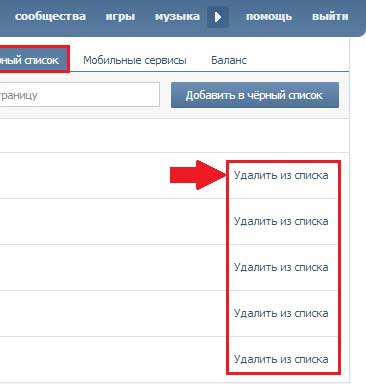
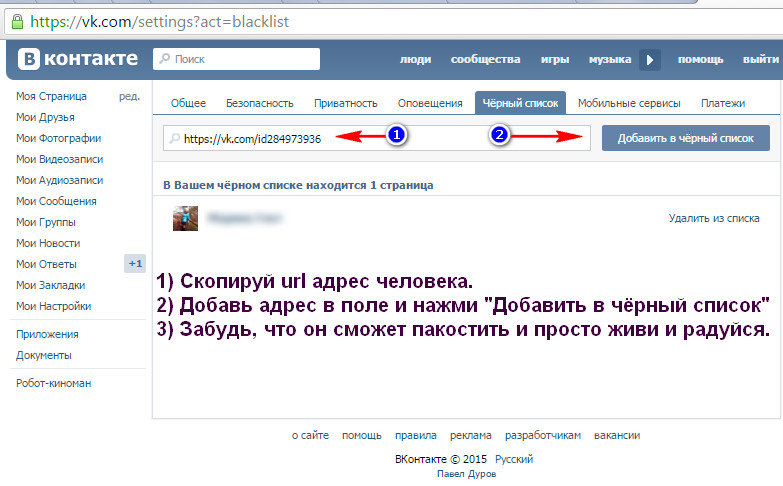 На этом процедуру можно считать завершенной.
На этом процедуру можно считать завершенной.